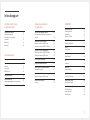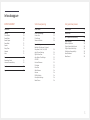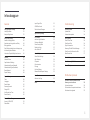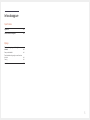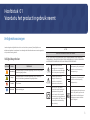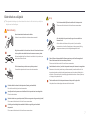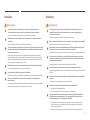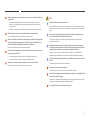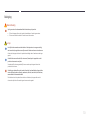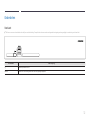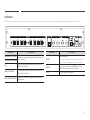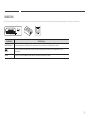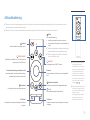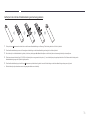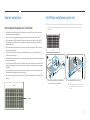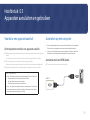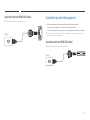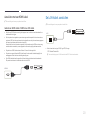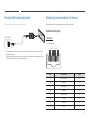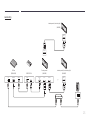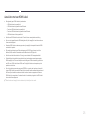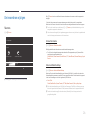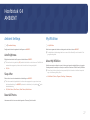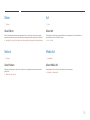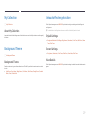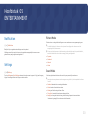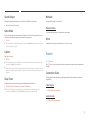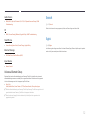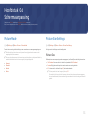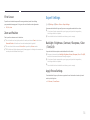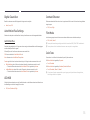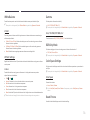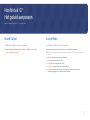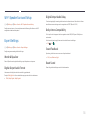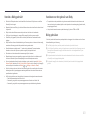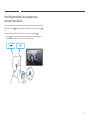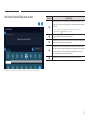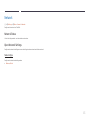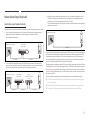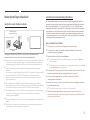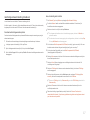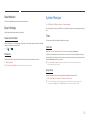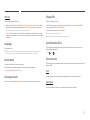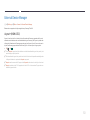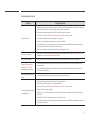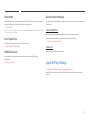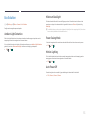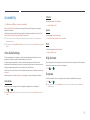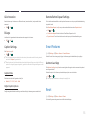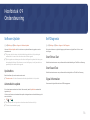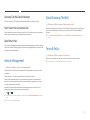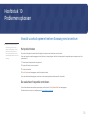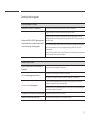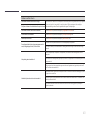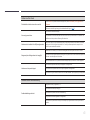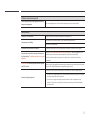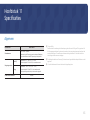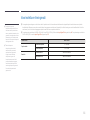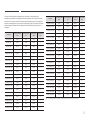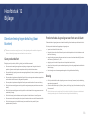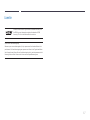Gebruikershandleiding
© Samsung Electronics
Het auteursrecht op deze handleiding is eigendom van Samsung Electronics. Gebruik of vermenigvuldiging van deze handleiding, geheel of gedeeltelijk, zonder toestemming van Samsung Electronics niet toegestaan. Andere
handelsmerken dan die van Samsung Electronics zijn eigendom van hun respectievelijke eigenaars.
SBB-MBOX
De kleur en het uiterlijk kunnen afwijken, afhankelijk van het product. Ook kan de inhoud van
de handleiding zonder voorafgaand bericht worden gewijzigd om de prestaties te verbeteren.
In de volgende gevallen kunnen administratiekosten in rekening worden gebracht:
(a) Als op uw verzoek een monteur wordt gestuurd, maar het product niet defect is (wanneer
u hebt nagelaten deze gebruiksaanwijzing te lezen).
(b) Als u het toestel naar een reparatiecentrum brengt, maar het product niet defect is
(wanneer u hebt nagelaten deze gebruiksaanwijzing te lezen).
Voordat de monteur u bezoekt, krijgt u informatie over de administratiekosten.

Inhoudsopgave
Voordat u het product
in gebruik neemt
Veiligheidsvoorzorgen 6
Veiligheidssymbolen 6
Elektriciteit en veiligheid 7
Installatie 8
Bediening 8
Reiniging 10
Voorbereidingen
De componenten controleren 11
Onderdelen 12
Voorkant 12
Achterkant 13
BRIDGE BOX 14
Afstandsbediening 15
Vóór de installatie 17
Voorzorgsmaatregelen voor installatie 17
De M-Box installeren op het rek 17
2
AMBIENT
Ambient Settings 27
Auto Brightness 27
Sleep After 27
Reset All Photos 27
My W Edition 27
About My W Edition 27
Décor 28
About Décor 28
Nature 28
About Nature 28
Art 28
About Art 28
Media Art 28
About Media Art 28
My Collection 29
About My Collection 29
Background Theme 29
Background Theme 29
Inhoudseffecten gebruiken 29
Style & Settings 29
Screen Settings 29
View Details 29
Apparaten aansluiten
en gebruiken
Voordat u een apparaat aansluit 18
Controlepunten voordat u een apparaat
aansluit 18
Aansluiten op een computer 18
Aansluiten met een HDMI-kabel 18
Aansluiten met een HDMI-DVI-kabel 19
Aansluiten op een videoapparaat 19
Aansluiten met een HDMI-DVI-kabel 19
Aansluiten met een HDMI-kabel 20
De LAN-kabel aansluiten 20
De optische kabel aansluiten 21
Bediening van meerdere schermen 21
Kabelaansluitingen 21
Aansluitingskabels van extern apparaat 24
Aansluiten met een HDMI-kabel 25
De invoerbron wijzigen 26
Sources 26

Inhoudsopgave
3
Het geluid aanpassen
Sound Output 37
Sound Mode 37
Wi-Fi Speaker Surround Setup 38
Expert Settings 38
Woofer & Equalizer 38
Digital Output Audio Format 38
Digital Output Audio Delay 38
Dolby Atmos Compatibility 38
Sound Feedback 38
Reset Sound 38
Schermaanpassing
Picture Mode 33
Picture Size Settings 33
Picture Size 33
Fit to Screen 34
Zoom and Position 34
Expert Settings 34
Backlight / Brightness / Contrast /
Sharpness / Color / Tint (G/R)
34
Apply Picture Settings 34
Digital Clean View 35
Auto Motion Plus Settings 35
LED HDR 35
Contrast Enhancer 35
Film Mode 35
Color Tone 35
White Balance 36
Gamma 36
RGB Only Mode 36
Color Space Settings 36
Reset Picture 36
ENTERTAINMENT
Notification 30
Settings 30
Picture Mode 30
Sound Mode 30
Sound Output 31
Game Mode 31
Caption 31
Sleep Timer 31
Network 31
More 31
Source 31
Connection Guide 31
Universal Remote Setup 32
Search 32
Apps 32

Inhoudsopgave
4
Ondersteuning
Software Update 56
Update Now 56
Automatische update 56
Self Diagnosis 56
Start Picture Test 56
Start Sound Test 56
Signal Information 56
Samsung The Wall Device Manager 57
Start Smart Hub Connection Test 57
Reset Smart Hub 57
Remote Management 57
About Samsung The Wall 57
Terms & Policy 57
Problemen oplossen
Voordat u contact opneemt met een
Samsung-servicecentrum 58
Het product testen 58
De resolutie en frequentie controleren 58
Controleer het volgende 59
Input Signal Plus 52
HDMI Black Level 52
Device Connect Manager 52
Apple AirPlay Settings 52
Eco Solution 53
Ambient Light Detection 53
Minimum Backlight 53
Power Saving Mode 53
Motion Lighting 53
Auto Power Off 53
Accessibility 54
Voice Guide Settings 54
High Contrast 54
Grayscale 54
Color Inversion 55
Enlarge 55
Caption Settings 55
Remote Button Repeat Settings 55
Smart Features 55
Autorun Last App 55
Reset 55
General
Intelligent Mode Settings 39
Intelligent Mode 39
Adaptive Brightness 39
Bixby Voice settings 39
Voordat u Bixby gebruikt 40
Vereisten voor het gebruik van Bixby 40
Bixby gebruiken 40
Start Bixby met behulp van de knoppen op
de Samsung Smart Remote
41
Het scherm Explore Bixby leren kennen 42
Network 43
Network Status 43
Open Network Settings 43
Netwerkinstellingen (bedraad) 44
Netwerkinstellingen (draadloos) 46
Reset Network 48
Expert Settings 48
System Manager 48
Time 48
Language 49
Device Name 49
Samsung Account 49
Change PIN 49
Auto Protection Time 49
Smart Security 49
External Device Manager 50
Anynet+ (HDMI-CEC) 50
Game Mode 52

6
Voordat u het product in gebruik neemt
Hoofdstuk 01
Veiligheidsvoorzorgen
Lees de volgende veiligheidsinstructies in verband met uw persoonlijke veiligheid en om
schade aan eigendom te voorkomen. Lees de volgende informatie door om ervoor te zorgen dat
u het product correct gebruikt.
Veiligheidssymbolen
Symbool
Naam Betekenis
Waarschuwing
Als de aanwijzingen niet worden opgevolgd, kan dit ernstig letsel of
de dood tot gevolg hebben.
Let op
Als de aanwijzingen niet worden opgevolgd, kan dit lichamelijk
letsel of schade aan eigendommen tot gevolg hebben.
Verbod
NIET proberen.
Instructie
Volg de aanwijzingen.
LET OP
RISICO OP ELEKTRISCHE SCHOK. NIET OPENEN.
LET OP: OM DE KANS OP EEN ELEKTRISCHE SCHOK TE VERKLEINEN MAG U HET PANEEL NIET
VERWIJDEREN (OF DE ACHTERZIJDE). BEVAT GEEN ONDERDELEN DIE U ZELF KUNT REPAREREN.
LAAT REPARATIE EN ONDERHOUD OVER AAN GEKWALIFICEERD PERSONEEL.
Dit symbool geeft aan dat de
spanning binnen in het apparaat
hoog is. Elk contact met onderdelen
binnen in het product is gevaarlijk.
Wisselspanning: dit symbool geeft
aan dat de nominale spanning
wisselspanning is.
Dit symbool geeft aan dat er
belangrijke informatie over
het gebruik en onderhoud is
meegeleverd met dit product.
Gelijkspanning: dit symbool geeft
aan dat de nominale spanning
gelijkspanning is.
Klasse II-product: Dit symbool
geeft aan dat voor dit toestel geen
veiligheidsaansluiting op aarde
(massa) is vereist. Als dit symbool
niet aanwezig is op een product met
een voedingskabel, MOET het product
een betrouwbare aardverbinding
hebben (aarding).
Let op. Raadpleeg de instructies voor
gebruik: Dit symbool geeft aan dat
de gebruiker de handleiding moet
raadplegen voor meer informatie
over de veiligheid.

7
Elektriciteit en veiligheid
"
De volgende afbeeldingen zijn alleen bedoeld als referentie. De situatie in de praktijk kan
afwijken van de afbeeldingen.
Waarschuwing
Kom niet met natte handen aan de stekker.
Anders kan een elektrische schok worden veroorzaakt.
Buig de stroomkabel niet te sterk en trek nooit te hard aan het snoer.
Let erop dat de stroomkabel niet onder een zwaar voorwerp komt.
Een beschadigde kabel kan leiden tot een defect in het product, een
elektrische schok of brand.
Sluit niet meerdere producten aan op één stopcontact.
Oververhitte stopcontacten kunnen brand veroorzaken.
Steek de stekker helemaal in het stopcontact (moet goed vastzitten).
Een slechte verbinding kan brand veroorzaken.
Verwijder stof van de pennen van de stekker of het stopcontact met een droge doek.
Er kan brand ontstaan.
Steek de stekker in een geaard stopcontact. (Behalve voor apparaten die geen aarding bieden)
Dit zou een elektrische schok of letsel kunnen veroorzaken.
Gebruik geen beschadigde stroomkabel of stekker en gebruik geen loszittend
stopcontact.
Dit zou een elektrische schok of brand kunnen veroorzaken.
Let op
Trek de stroomkabel altijd aan de stekker uit het stopcontact.
Dit zou een elektrische schok of brand kunnen veroorzaken.
Als u de stekker in de poort steekt, zorg er dan voor dat die er
helemaal in zit.
Als de stekker niet helemaal in de poort zit, kan de stekker
onverwacht eruit vallen of bestaat een risico op oververhitting
wegens overstroom, wat tot veiligheidsongevallen leidt.
Gebruik alleen de stroomkabel die Samsung met uw product heeft meegeleverd.
Gebruik de stroomkabel niet voor andere producten.
Dit zou een elektrische schok of brand kunnen veroorzaken.
Houd voldoende ruimte vrij rond het stopcontact waarop het netsnoer is aangesloten.
Wanneer er zich met het product een probleem voordoet, moet de stekker uit het
stopcontact worden gehaald om de stroomtoevoer naar het product volledig uit te
schakelen. De stroom wordt niet volledig uitgeschakeld wanneer u alleen op de aan/
uit-knop op het product drukt.
Trek de stekker niet uit het stopcontact wanneer het product in gebruik is.
Het product kan schade oplopen door een elektrische schok.

8
Installatie
Waarschuwing
Voordat u het product verplaatst, moet u het product uitzetten met de aan-
uitschakelaar en het netsnoer en alle overige aangesloten kabels losmaken.
Schade aan de kabel kan brand of elektrische schokken veroorzaken.
Plaats het product bij installatie op een afstand van de muur zodat er voldoende
ventilatie is.
Een te hoge binnentemperatuur kan brand veroorzaken.
Als u het product op een ongewone plek plaatst, kan er door de omgeving een ernstig
kwaliteitsprobleem ontstaan. Neem daarom vóór installatie zeker contact op met een
Samsung-servicecentrum.
(Plaatsen waar veel fijn stof voorkomt, plaatsen waar chemische stoffen worden
gebruikt, plaatsen met te hoge of te lage temperaturen, plaatsen met veel vocht of
water, transportmiddelen zoals voertuigen, luchthavens en stations die gedurende
lange tijd continu worden gebruikt, en meer)
Plaats het product niet in een slecht geventileerde ruimte, zoals een (boeken)kast.
Een te hoge binnentemperatuur kan brand veroorzaken.
Houd de plastic verpakking buiten bereik van kinderen.
Als kinderen de plastic verpakking verkeerd gebruiken, kan dat leiden tot verstikking.
Plaats de stroomkabel (DC-stroomtoevoer) en het product niet in de buurt van
warmtebronnen.
(kaarsen, muggenwerende middelen, sigaretten, spuitbussen, verwarmingsapparaten,
plaatsen die blootgesteld zijn aan direct zonlicht, en meer)
Bediening
Waarschuwing
Als het product vreemde geluiden, een brandlucht of rook voortbrengt, moet u
onmiddellijk de stekker uit het stopcontact halen en contact opnemen met uw
Samsung-servicecentrum.
Dit zou een elektrische schok of brand kunnen veroorzaken.
Raak het product of de stekker niet aan als er een gaslek is en verlucht de ruimte onmiddellijk.
Vonken kunnen een explosie of brand veroorzaken.
Houd de batterijen van de afstandsbediening en de kleine accessoires buiten bereik
van kinderen. Zorg ervoor dat kinderen ze niet kunnen inslikken.
Neem direct contact op met uw arts als een kind een batterij in zijn mond heeft gestopt.
Als u het product laat vallen of als zijn uiterlijk beschadigd is, moet u het product
uitzetten en de stekker uit het stopcontact halen. Neem vervolgens contact op met
een Samsung-servicecentrum.
Langdurig gebruik kan leiden tot een elektrische schok of brand.
Verplaats het product niet door aan het netsnoer of ander kabels te trekken.
Een beschadigde kabel kan leiden tot een defect in het product, een elektrische schok
of brand.
Zorg ervoor dat de ventilatieopeningen niet worden geblokkeerd door een tafelkleed
of gordijn.
Een te hoge binnentemperatuur kan brand veroorzaken.
Zorg ervoor dat het product niet onderhevig is aan sterke schokken.
• Het scherm kan beschadigd raken.
• Dit zou een elektrische schok of brand kunnen veroorzaken.
Steek geen metalen voorwerpen (een mes, muntstuk of haarspeld bijvoorbeeld)
of ontvlambare voorwerpen (papier, lucifers en dergelijke) in het product (via de
ventilatieopeningen of in- en uitgangen en dergelijke).
• Als vreemde stoffen het product binnendringen, schakel dan het product uit
en haal de stekker uit het stopcontact. Neem vervolgens contact op met een
Samsung-servicecentrum.
• Een defect in het product, een elektrische schok of brand kan het gevolg zijn.

9
Zet geen voorwerpen met een vloeistof erin, zoals een vaas, bloempot of fles, boven
op het product.
• Als vreemde stoffen, zoals water, het product binnendringen, haal dan de
stekker uit het stopcontact. Neem vervolgens contact op met een Samsung-
servicecentrum.
• Een defect in het product, een elektrische schok of brand kan het gevolg zijn.
Schakel bij onweer het product uit en trek de stekker uit het stopcontact.
Dit zou een elektrische schok of brand kunnen veroorzaken.
Wanneer de stekker in het stopcontact steekt, mag u geen stokje of andere geleider
in het overblijvende stopcontact steken. Raak na het halen van de stekker uit het
stopcontact evenmin onmiddellijk de pennen van de stekker aan.
Anders kan een elektrische schok worden veroorzaakt.
In het product komt hoogspanning voor. Haal het product niet uit elkaar en repareer
of wijzig het product niet zelf.
• Neem voor reparatie contact op met een Samsung-servicecentrum.
• Dit zou een elektrische schok of brand kunnen veroorzaken.
Gebruik geen luchtbevochtiger of waterkoker in de buurt van het product.
Dit zou een elektrische schok of brand kunnen veroorzaken.
Let op
Plaats elke batterij met de juiste polariteit (+, –).
Als de polariteit niet correct is, kan de batterij barsten of kan he vloeistof erin lekken.
Dit veroorzaakt verontreiniging van en schade aan de omgeving, brand of lichamelijk
letsel.
Als u het product gedurende langere tijd niet gebruikt wegens vakantie of om een
andere reden, haal dan de stekker uit het stopcontact.
Een teveel aan stof kan in combinatie met warmte een elektrische schok of een
stroomlek veroorzaken.
Batterijen (oplaadbaar en niet oplaadbaar) zijn geen standaard afval en dienen ter
recycling te worden aangeboden. Als verbruiker is de klant verantwoordelijk voor het
op de juiste manier retourneren van gebruikte of oplaadbare batterijen.
De klant kan gebruikte of oplaadbare batterijen afgeven bij het dichtstbijzijnde
gemeentelijke afvaldepot of bij een winkel die eenzelfde type batterijen verkoopt.
Gebruik en bewaar geen brandbare sprays of ontvlambare stoffen in de buurt van het
product.
Dit zou een explosie of brand kunnen veroorzaken.
Zet geen zware voorwerpen op het product.
Het product kan defect raken of er kan lichamelijk letsel ontstaan.
Gebruik alleen de aangegeven standaardbatterijen en gebruik nooit tegelijkertijd een
nieuwe en een gebruikte batterij.
Anders kunnen de batterijen beschadigd raken of brand, persoonlijk letsel of schade
veroorzaken als gevolg van lekkage van batterijvloeistof.
Til of verplaats het product niet wanneer het actief is.

10
Reiniging
Waarschuwing
Spuit geen water of schoonmaakmiddel rechtstreeks op het product.
• Dit kan het oppervlak van het product beschadigen of markeringen wissen.
• Dit zou een elektrische schok of brand kunnen veroorzaken.
Let op
Haal bij het schoonmaken eerst de stekker uit het stopcontact en veeg voorzichtig
met een zachte, droge doek van zeer fijne vezels of katoen om krassen te voorkomen.
Anders kan het oppervlak van het product beschadigd raken of worden markeringen
gewist.
Gebruik alleen een zachte doek (vb. microvezel, katoen) op het oppervlak van het
product om krassen te vermijden.
Vreemde stoffen kunnen gemakkelijk krassen maken op het oppervlak van het
product of het scherm.
Gebruik geen chemicaliën op het product die alcohol, oplosmiddelen of oppervlakte-
actieve stoffen bevatten, zoals was, wasbenzine, thinner, insecticide, luchtverfrisser,
smeermiddel of schoonmaakmiddel.
De buitenkant van het product kan verkleuren of barsten, het oppervlak van het
scherm kan afpellen of de markeringen kunnen worden gewist.

11
Voorbereidingen
Hoofdstuk 02
"
Indien er componenten ontbreken,
neemt u contact op met de
leverancier waar u het product hebt
gekocht.
"
Het uiterlijk van de componenten
kan enigszins afwijken van de
getoonde afbeelding.
De componenten controleren
Eenvoudige
gebruikershandleiding
Garantiekaart
(Niet overal beschikbaar)
Netsnoer
Batterijen (AAA x 2)
(Niet overal beschikbaar)
Afstandsbediening
AC/DC-adapter
Sensor (Bovenaan x 2 /
Onderaan x 2)
24-pins systeemkabel x 5 RX-module x 8 Bluetooth/wifi-module
Kabel van Bluetooth/wifi-
module
Montagebeugel voor rek x 2
Schroef (M4 x L8) x 4 Schroef (M5 x L12) x 4 GELEIDEKUSSEN x 2

12
Onderdelen
Voorkant
"
De kleur en vorm van de onderdelen kan afwijken van de afbeelding. De specificaties kunnen zonder voorafgaande kennisgeving worden gewijzigd ter verbetering van de kwaliteit.
Onderdelen Omschrijving
P
Schakel het product in of uit.
USB 2.0
Hiermee kunt u verbinding maken met een USB-geheugenapparaat.

13
Achterkant
"
De kleur en vorm van de onderdelen kan afwijken van de afbeelding. De specificaties kunnen zonder voorafgaande kennisgeving worden gewijzigd ter verbetering van de kwaliteit.
Onderdelen Omschrijving
ONE CONNECT (L1, L2, L3, L4)
Hiermee sluit u het apparaat op een kabel aan met behulp van
een LC-vezelkabel.
ONE CONNECT (R1, R2, R3, R4)
LAN
Hierop sluit u de netwerkkabel aan voor verbinding met een
netwerk. (10/100 Mbps)
HDMI IN (1, 2, 3 (ARC), 4)
Aansluiting voor de verbinding met een bronapparaat via een
HDMI- of HDMI-DVI-kabel.
DIGITAL AUDIO OUT(OPTICAL)
Hiermee sluit u aan op een audioapparaat met een optische
(digitale) kabel.
Onderdelen Omschrijving
EX-LINK
Alleen voor monteurs.
"
Deze poort is alleen voor onderhoud en heeft geen functie
voor de gebruiker. Sluit geen kabel aan op deze poort.
HDBT OUT
Hiermee sluit u het apparaat op de HDBT IN-poort op de
BRIDGE BOX aan met behulp van een LAN-kabel.
DC 24V
Aansluiting voor het AC/DC-adapter.

14
BRIDGE BOX
"
De kleur en vorm van de onderdelen kan afwijken van de afbeelding. De specificaties kunnen zonder voorafgaande kennisgeving worden gewijzigd ter verbetering van de kwaliteit.
Onderdelen Omschrijving
BLUETOOTH / WI-FI
Hij wordt aangesloten op de Bluetooth/wifi-module met behulp van de kabel van de Bluetooth/wifi-module.
Hij wordt aangesloten op de BLUETOOTH / WI-FI-poort op het eerste paneel met behulp van de meegeleverde 24-pins
systeemkabel.
HDBT IN
Hiermee sluit u aan op de HDBT OUT-poort op de M-Box met behulp van een LAN-kabel.

15
"
Het product maakt automatisch
verbinding met de slimme
afstandsbediening van Samsung
wanneer het wordt ingeschakeld.
Als het automatisch koppelen
niet werkt, richt dan de slimme
afstandsbediening van Samsung
naar de voorkant van het product
en druk gedurende 3 seconden
tegelijk op
en .
"
Richt de afstandsbediening naar de
onderkant van het paneel en druk
op om het even welke knop om het
koppelen te starten.
Als het koppelen blijft mislukken,
neem dan contact op met de
klantenservice van Samsung.
Afstandsbediening
"
Wanneer u nog andere weergaveapparaten gebruikt in dezelfde als waar deze afstandsbediening wordt gebruikt, kan het voorkomen dat de andere
weergaveapparaten onbedoeld worden bediend.
"
Wanneer een knop in de onderstaande afbeelding geen beschrijving heeft, wordt die knop niet ondersteund door het product.
(Bixby)
Start spraakherkenning.
• Houd de knop ingedrukt wanneer u spreekt.
• Voor spraakherkenning is een internetverbinding
nodig.
"
Bixby wordt aangeboden in een beperkt aantal talen
en de beschikbare functies verschillen per regio.
"
Bixby is mogelijk niet beschikbaar, afhankelijk
van het model of de regio.
(AMBIENT)
Snelkoppeling naar AMBIENT-modus.
(Afspelen/onderbreken)
Bediening van op dit moment afgespeelde media.
(Zoom)
Naar zoommodus gaan of deze verlaten.
VOL (Volume)
Verplaats de knop omhoog of omlaag om het volume
te regelen.
(Voeding)
Hiermee schakelt u het product in of uit.
(ENTERTAINMENT)
Schakel het menuscherm in of uit. Ga terug naar het
vorige scherm in het OSD-menu.
(Terugkeren)
Druk op terug te keren naar het vorige menu.
CH (Kanaal)
Verplaats de knop omhoog of omlaag om het kanaal
te wijzigen.
Selecteren
Hiermee selecteert of activeert u een scherpgesteld
item.
Directioneel pad (omhoog/omlaag/links/rechts)
Hiermee verplaatst u de scherpstelling en wijzigt u
de waarden op het menu van het product.

16
Batterijen in de slimme afstandsbediening van Samsung plaatsen
1
Druk op de knop bovenaan de achterkant van de slimme afstandsbediening van Samsung. De behuizing komt dan licht uit zijn deksel.
2
Draai de afstandsbediening om en schuif vervolgens de behuizing van de afstandsbediening omhoog tot u het batterijvak ziet.
3
Als er batterijen in de afstandsbediening zitten, druk dan op de knoppen r en l oo beide zijden van het batterijvak om de aanwezige batterijen te verwijderen.
4
Plaats twee nieuwe batterijen (type 1,5 V AAA) in het batterijvak en zorg ervoor dat de polen (+, -) van de batterijen op de goede plaats zitten. Schuif daarna de behuizing van de
afstandsbediening terug naar bijna de originele positie.
5
Draai de afstandsbediening om, houd de knop bovenaan op de achterkant ingedrukt en schuif de behuizing van de afstandsbediening omlaag naar zijn plaats.
• Alkalinebatterijen zijn aanbevolen voor een langere gebruiksduur van de batterij.

17
Vóór de installatie
Voorzorgsmaatregelen voor installatie
• We bevelen aan om dit apparaat te installeren in een rek van 19 inch in plaats van in een
algemene consumentenomgeving.
• Zorg ervoor dat de omgevingstemperatuur binnenin het rek niet hoger is dan 35 °C.
• Als u meer dan één M-Box installeert, zorg er dan voor dat er ten minste 1U (circa 44,45
mm) laat tussen de M-Boxes om te voorkomen dat de ventilatie bovenop elke M-Box
geblokkeerd raakt.
• Zorg ervoor dat de ventilatie omhoog is gericht. Installeer het apparaat NIET in staande
positie of ondersteboven.
• Zorg ervoor dat de ventilatie bovenop niet geblokkeerd is om te verhinderen dat het
apparaat oververhit raakt.
• Wees voorzichtig en zorg ervoor dat er geen vreemd materiaal via de ventilatie bovenop het
apparaat binnendringt.
• Als u het apparaat dichtbij een muur installeert, zorg er dan voor dat er ten minste 10 mm
speling is tussen de muur en de vier zijden van het apparaat om te zorgen voor een goede
ventilatie.
• Zorg ervoor dat er ten minste 50 mm speling is tussen de muur en de achterpoorten van
het apparaat om de kabels te kunnen aansluiten.
• Zorg voor een afstand van ten minste 15,2 m (50 ft) tussen de modem en de Bluetooth/wifi-
module.
Luchtuitlaat
De M-Box installeren op het rek
"
De kleur en vorm van de onderdelen kan afwijken van de afbeelding. De specificaties
kunnen zonder voorafgaande kennisgeving worden gewijzigd ter verbetering van de
kwaliteit.
1
Schroef
(M4 x L8)
2
Schroef
(M5 x L12)
1
Bevestig de beugels aan beide kanten
van de hoofdunit van de M-Box.
2
Bevestig de M-Box aan het rek.
"
Gebruik de gepaste schroeven die
compatibel zijn met de grootte van
het rek.

18
Apparaten aansluiten en gebruiken
Hoofdstuk 03
Voordat u een apparaat aansluit
Controlepunten voordat u een apparaat aansluit
"
Raadpleeg ook de gebruikershandleiding voor het bronapparaat waarmee u verbinding wilt
maken.
Het aantal poorten en de locatie van de poorten op het bronapparaat kan verschillen.
"
Sluit het netsnoer niet aan totdat alle aansluitingen zijn voltooid.
Wanneer u het netsnoer aansluit tijden het aansluiten, kan het product beschadigd raken.
"
Controleer het type poorten aan de achterzijde van het product dat u wilt aansluiten.
KLASSE 1-LASERPRODUCT
• Let op - Onzichtbare laserstraling wanneer geopend. Kijk niet in de straal.
– Buig de kabels niet overmatig en snijd ze niet door.
– Zet geen zware voorwerpen op de kabel.
– Demonteer de aansluiting van de kabel niet.
• Let op - Het gebruik van regeleenheden of aanpassingen, of het uitvoeren
van procedures anders dan die hierin worden beschreven, kunnen leiden
tot een gevaarlijke blootstelling aan straling.
Aansluiten op een computer
• Sluit de voedingskabel pas aan wanneer alle andere kabels zijn aangesloten.
Sluit eerst een bronapparaat aan voordat u de voedingskabel aansluit.
• U kunt op verschillende manieren een computer op het product aansluiten.
Selecteer een verbindingsmethode die geschikt is voor uw computer.
Aansluiten met een HDMI-kabel
"
De aansluitingen kunnen per product verschillen.
HDMI IN

19
Aansluiten met een HDMI-DVI-kabel
"
De aansluitingen kunnen per product verschillen.
HDMI IN
Aansluiten op een videoapparaat
• Sluit de voedingskabel pas aan wanneer alle andere kabels zijn aangesloten.
Sluit eerst een bronapparaat aan voordat u de voedingskabel aansluit.
• U kunt een videoapparaat op het product aansluiten door gebruik te maken van een kabel.
"
Druk na het aansluiten van de bron op
×
→ sSource op de afstandsbediening om het
aangesloten apparaat te selecteren.
Aansluiten met een HDMI-DVI-kabel
"
De aansluitingen kunnen per product verschillen.
HDMI IN

20
Aansluiten met een HDMI-kabel
"
De aansluitingen kunnen per product verschillen.
Gebruik een HDMI-Kabel of HDMI-naar-DVI-Kabel
• Gebruik een HDMI-kabel om een digitaal apparaat aan te sluiten en een betere beeld- en
audiokwaliteit te krijgen.
• Als het product is aangesloten op een extern apparaat dat compatibel is met een oudere
versie van HDMI, kan het voorkomen dat de schermkleuren niet juist worden weergegeven.
Het kan ook voorkomen dat het scherm leeg blijft.
Vraag de fabrikant van het externe apparaat om informatie over de HDMI-versie en vraag,
wanneer deze is verouderd, om een upgrade als zich een dergelijk probleem voordoet.
• Zorg dat u een HDMI-kabel met een dikte van 14 mm of minder gebruikt.
• Zorg dat u een gecertificeerde HDMI-kabel koopt. Anders wordt het beeld mogelijk niet
weergegeven of doet zich een verbindingsstoring voor.
• Een HDMI-basiskabel met hoge snelheid of een kabel met ethernet wordt aanbevolen.
Dit product ondersteunt niet de ethernetfunctie via HDMI.
HDMI IN
De LAN-kabel aansluiten
"
De aansluitingen kunnen per product verschillen.
LAN
• Gebruik een kabel van type CAT6 (*type STP) of hoger.
*STP: Shielded Twisted Pair
"
Voor aansluiting op een HUB of router die de DHCP-functie ondersteunt.

21
De optische kabel aansluiten
"
De aansluitingen kunnen per product verschillen.
ONE CONNECT
• Let er speciaal op dat de aansluiting correct is aangesloten. Een foute aansluiting kan een
storing veroorzaken.
Sluit de kabel op de aansluiting aan in de richting die in de afbeelding is aangegeven. Steek
de kabel er voorzichtig in tot u een 'klikgeluid' hoort.
Bediening van meerdere schermen
Bedien meerdere schermen die tegelijk op een pc zijn aangesloten.
Kabelaansluitingen
LAN-kabel
• Pintoewijzingen
1 2 3 4 5 6 7 8
Pinnr. Standaardkleur Signaal
1
Wit en oranje TX+
2
Oranje TX-
3
Wit en groen RX+
4
Blauw NC
5
Wit en blauw NC
6
Groen RX-
7
Wit en bruin NC
8
Bruin NC

22
• Aansluiting: RJ45
Directe LAN-kabel (PC naar HUB)
HUB
P1
P1P2
P2
Signaal P1 P2 Signaal
TX+ 1 1 TX+
TX- 2
2 TX-
RX+ 3
3 RX+
RX- 6
6 RX-
Crossover-LAN-kabel (PC naar PC)
RJ45
P1 P2
LAN
Signaal P1 P2 Signaal
TX+ 1 3 RX+
TX- 2
6 RX-
RX+ 3
1 TX+
RX- 6
2 TX-

23
Aansluiting
DATA IN
LAN ONE CONNECT
HDBT OUT
DATA IN
DATA OUT2
HDBT IN
DATA IN
DATA OUT 1
BLUETOOTH
WI-FI
Laatste paneel (verticale pijler)
(IW008R)
M-Box
(SBB-MBOX) BRIDGE BOX
Eerste paneel
(IW008R)
Laatste paneel (horizontale pijler)
(IW008R)

24
Aansluitingskabels van extern apparaat
Dit zijn beschrijvingen van aansluitingskabels die worden gebruikt om externe apparaten op het product aan te sluiten.
Aansluitingskabel
Afbeeldingen Omschrijving
HDMI naar HDMI
Deze verzendt gelijktijdig digitale video- en
audiosignalen van het externe apparaat via de
HDMI-poort van het product.
De kabels zijn heel divers, afhankelijk van de types
ingangs- en uitgangspoorten die op het externe
apparaat worden gebruikt.
HDMI naar MINI HDMI
HDMI naar Micro
HDMI
HDMI naar USB
Type-C
HDMI naar
DisplayPort
Mini DisplayPort naar
HDMI
Aansluitingskabel
Afbeeldingen Omschrijving
DVI naar HDMI
DVI-naar-HDMI-kabels kunnen alleen digitale
videosignalen en geen audiosignalen uitzenden.
Daarom wordt aangeraden om een HDMI-naar-
HDMI-kabel te gebruiken.
Optisch
Dit type kabel wordt gebruikt om audiosignalen
met minimaal verlies naar externe luidsprekers te
verzenden.
Optische kabels verzenden geen videosignalen.
Component
Een kabel gebruikt om analoge signalen te
verzenden.
De kabel splitst videosignalen op in rood, groen en
blauwe kanalen en verzendt de signalen in FHD-
kwaliteit. Audiosignalen worden verzonden via de
rode en witte kanalen.
Composite
Een kabel gebruikt om analoge signalen te
verzenden.
Videosignalen worden verzonden via het gele
kanaal, terwijl audiosignalen worden verzonden via
de rode en witte kanalen.
"
De beschikbare aansluitingskabels kunnen verschillen afhankelijk van het model of het
geografische gebied.

25
Aansluiten met een HDMI-kabel
• De volgende types HDMI-kabels zijn aanbevolen:
– HDMI-kabel voor hoge snelheid
– HDMI-kabel voor hoge snelheid met Ethernet
– Premium HDMI-kabel voor hoge snelheid
– Premium HDMI-kabel voor hoge snelheid met Ethernet
– HDMI-kabel voor ultrahoge snelheid
• Gebruik een HDMI-kabel die minder dan 17 mm dik is voor een optimale aansluiting.
• Als u een niet-gecertificeerde HDMI-kabel gebruikt, leidt mogelijk tot een blanco scherm
of een aansluitingsfout.
• Sommige HDMI-kabels en externe apparaten zijn mogelijk niet compatibel met de HDMI-
versie van het product.
• Dit product ondersteunt geen Ethernettoegang via HDMI. Ethernet is een Local Area
Network (LAN)-model dat standaard coaxiale kabels van de IEEE gebruikt.
• Gebruik een kabel die minder dan 3 m lang is voor de beste UHD-weergavekwaliteit.
• Afhankelijk van het gebruikte type grafische kaart, ondersteunen sommige computers
HDMI mogelijk niet. Als u een computer aansluit die geen HDMI ondersteunt, gebruik dan
een DVI-naar-HDMI-kabel of een HDMI-naar-DisplayPort-kabel om de computer op het
product aan te sluiten.
• Als u het product op een extern apparaat (DVD/Blu-ray-speler, set-top box enz.) aansluit
via een HDMI-kabel, dan wordt de Power Synchronization-modus automatisch geactiveerd.
De Power Synchronization-modus controleert continu de externe apparaten die via een
HDMI-kabel zijn aangesloten. Om deze functie uit te schakelen, koppelt u de HDMI-kabel
los van het externe apparaat.
"
Deze functie wordt mogelijk niet ondersteund, afhankelijk van het model.

26
De invoerbron wijzigen
Sources
×
→ sSource
ENTERTAINMENT
Sources
Connection Guide Universal Remote Setup
Source
AMBIENT
"
De weergegeven afbeelding kan verschillen van het model.
Met sSource kunt u verschillende bronnen selecteren en de naam van de bronapparaten
wijzigen.
U kunt het scherm van een bronapparaat weergeven dat op het product is aangesloten.
Selecteer in de Source List een bron om het scherm van de geselecteerde bron weer te geven.
"
Druk na het aansluiten van de bron op
×
→ sSource op de afstandsbediening om het
aangesloten apparaat te selecteren.
"
Het scherm wordt mogelijk niet goed weergegeven als er een onjuiste bron is geselecteerd
voor het bronapparaat waarnaar u wilt converteren.
Connection Guide
×
→ sSource → Connection Guide
Bekijk gedetailleerde informatie over ondersteunde bronapparaten.
• De lijst kan de volgende bronapparaten bevatten. Bronapparaten op de lijst verschillen
naargelang de geselecteerde bron.
Video Device / Game Console / Audio Device / PC / SmartPhone / External Storage /
Input
Device
Universal Remote Setup
×
→ sSource → Universal Remote Setup
Selecteer Start om de afstandsbediening van Samsung The Wall in te stellen als universele
afstandsbediening waarmee u makkelijk al uw apparaten bedient. Schakel eerst het apparaat
in dat u wilt toevoegen en sluit het apparaat op The Wall aan.
• Start / Exit
Cable/Satellite Box / Home Theater / OTT Box/Game Console / Blu-ray disc player
"
Richt de afstandsbediening van The Wall van Samsung op The Wall van Samsung en zorg
dat er zich geen obstakels tussen M-Box (vooraan/achteraan) en het apparaat bevinden.
"
Deze functie wordt mogelijk niet ondersteund, afhankelijk van het apparaat en het
geografische gebied.

27
AMBIENT
Ambient Settings
Ú
→
Ù
Ambient Settings
Configureer de hieronder getoonde instellingen van AMBIENT.
Auto Brightness
Wijzig de automatische instellingen voor helderheid voor AMBIENT.
"
Als deze functie is ingesteld op Off, wordt de helderheid van het scherm van The Wall niet
automatisch aangepast op basis van de intensiteit van het omgevingslicht.
• Off / On
Sleep After
Stel een timer in voor de automatische uitschakeling van AMBIENT.
"
Het scherm wordt uitgeschakeld als er binnen de aangegeven duur geen invoer is van
de afstandsbediening. Om AMBIENT opnieuw in te schakelen, druk op de knop
op de
afstandsbediening.
• Off /
After 1 hour
/
After 2 hours
/
After 3 hours
/
After 4 hours
Reset All Photos
Hiermee worden foto's van een mobiel apparaat of Samsung Cloud hersteld.
My W Edition
Ú
→ My W Edition
Selecteer een gewenste inhoud en achtergrond en stel deze in als uw AMBIENT.
"
De beschikbare inhoudscategorieën kunnen verschillen afhankelijk van het model of het
geografische gebied.
About My W Edition
Gebruik een waaier aan thema's om een in het oog springende, aantrekkelijke muur te maken.
Kies de gewenste framestijlen en inhoud, en versier de ruimte rond The Wall met My W Edition.
"
Gebruik uw tablet om inhoud met uw persoonlijke foto's te maken. Installeer de speciale
app uit de Samsung Galaxy Store.
• Mix & Match / Classic / Elegant / Soothing / Contemporary
Hoofdstuk 04

28
Décor
Ú
→ Décor
About Décor
Gebruik diverse decoratiethema's om de elegantie van uw interieur te verbeteren. Kies de
gewenste inhoud of het natuurlandschap dat van nature past bij de omgeving rond The Wall.
• Rotating Tiles / Light Grid / Light Cones / Rotating Discs / Moving Rods / Moving Pattern
Nature
Ú
→ Nature
About Nature
Nodig een stukje natuur uit bij u thuis. Ontspan en rust, omgeven door een landschap dat u
geruststelt.
• Waterfall / Sky / Spring
Art
Ú
→ Art
About Art
Geniet thuis van prachtige en geweldige foto's en kunstwerken. Een kunstcollectie van
wereldklasse komt in uw ruimte tot leven.
• Art 1 ~ Art 40
Media Art
Ú
→ Media Art
About Media Art
Voeg diepte toe aan uw interieur met rijke inhoud en ontwerpen.
• Media Art 1 ~ Media Art 10

29
My Collection
Ú
→ My Collection
About My Collection
Importeer foto's of afbeeldingen vanaf uw tablet om van uw huiselijke ruimte een unieke galerij
te maken.
Background Theme
Ú
→ Background Theme
Background Theme
Geniet van de ervaring van diverse thema's van The Wall in perfecte harmonie met uw ruimte
te zien.
• Light Stone / Gray Stone / Beige Stone / Grid Stone / Dark Stone / Rough Stone / Cracked
Stone / Slate / Stone Brick
Inhoudseffecten gebruiken
Druk tijdens de weergave van AMBIENT op de toets 'omlaag' om de volgende instellingen te
configureren.
"
De beschikbare instellingsitems kunnen verschillen afhankelijk van de inhoud.
Style & Settings
• Background Materials / Moldings / Brightness / Saturation / Color Tone / Red Tone / Green
Tone / Blue Tone
Screen Settings
• Brightness / Saturation / Color Tone / Red Tone / Green Tone / Blue Tone
View Details
Druk tijdens de weergave van AMBIENT op de toets 'omhoog' om details over de inhoud weer te
geven.

30
ENTERTAINMENT
Notication
×
→
¾
Notification
Bekijk de lijst van gebeurtenismeldingen voor het product.
Meldingen verschijnen op het scherm op de geplande weergavetijd of wanneer er een
gebeurtenis op een geregistreerd apparaat is.
Settings
×
→
¿
Settings
Druk op Settings om Quick Settings onderaan het scherm weer te geven. U krijgt snel toegang
krijgen tot vaak gebruikte instellingen en deze instellen.
Picture Mode
Pas het scherm en de geluidsinstellingen aan uw voorkeuren en weergaveomgeving aan.
"
De helderheid van het scherm van het paneel kan wijzigen door de sensor van het
omgevingslicht/kleurensensor.
"
Als een van beide sensoren in de bovenste en onderste delen van het paneel bedekt is,
wordt de helderheid van het scherm mogelijk niet goed afgesteld.
• Dynamic
• Standard
• Natural
• Movie
Sound Mode
U kunt een geluidsmodus kiezen die aansluit op uw persoonlijke voorkeuren.
"
Sommige externe systemen voor de weergave van geluid zijn niet compatibel met deze
functie.
• Standard: selecteert de normale geluidsmodus.
• Music: benadrukt muziek boven stem.
• Movie: geeft het beste geluid voor films.
• Clear Voice: benadrukt stem boven andere geluiden.
• Amplify: verhoog de intensiteit van geluid met hoge frequentie om een betere
luisterervaring mogelijk te maken voor slechthorenden.
Hoofdstuk 05

31
Sound Output
Selecteer de gewenste luidspreker om er geluid van The Wall door af te spelen.
• Optical / Bluetooth Speaker List
Game Mode
Bij het verbinden met een spelconsole zoals PlayStation™ of Xbox™ kunt u genieten van een
meer realistische spelervaring door het selecteren van spelmodus.
• Off / On
"
Als u andere externe apparaten aansluiten wanneer Game Mode ingeschakeld is, werkt het
scherm mogelijk niet goed.
Caption
Stel Caption in op On.
• Off / On
"
Als het programma geen ondertitels ondersteunt, dan worden ondertitels niet getoond,
ook niet als Caption ingeschakeld is.
"
Deze functie wordt niet beïnvloed door de ondertitelinginstellingen van de dvd- of Blu-ray-
speler. Als u dergelijk apparaat gebruikt, gebruik dan de ondertitelingsinstellingen van het
apparaat.
Sleep Timer
Schakelt het product na een vooraf ingestelde tijdsperiode automatisch uit.
• Off / 30 minutes / 60 minutes / 120 minutes / 180 minutes
"
Gebruik de pijltoetsen omhoog/omlaag om een tijdsperiode te selecteren en druk
vervolgens op Selecteren. Als u Sleep Timer wilt annuleren, selecteert u Off.
Network
Configureer het netwerk van The Wall.
Network Status
U kunt de huidige netwerk- en internetstatus controleren.
More
Beschikbare functies zijn onder andere Source, Search en Apps.
Source
×
→ sSource
Met sSource kunt u verschillende bronnen selecteren en de naam van de bronapparaten
wijzigen.
Connection Guide
Bekijk gedetailleerde informatie over bronapparaten die op het product kunnen worden
aangesloten.
Video Device
• HDMI / HDMI Troubleshooting
Game Console
• HDMI / HDMI Troubleshooting

32
Audio Device
• HDMI (ARC) / Optical / Bluetooth / Wi-Fi / Wi-Fi Speaker Surround Setup / HDMI
Troubleshooting
PC
• HDMI / Screen Sharing (Wireless) / Apple AirPlay / HDMI Troubleshooting
SmartPhone
• Screen Sharing (Smart View) / SmartThings / Apple AirPlay
External Storage
• USB Flash Drive / Hard Disk Drive (HDD)
Input Device
• Remote Control
Universal Remote Setup
Selecteer Start om de afstandsbediening van Samsung The Wall in te stellen als universele
afstandsbediening waarmee u makkelijk al uw apparaten bedient. Schakel eerst het apparaat
in dat u wilt toevoegen en sluit het apparaat op The Wall aan.
• Start / Exit
Cable/Satellite Box / Home Theater / OTT Box/Game Console / Blu-ray disc player
"
Richt de afstandsbediening van Samsung The Wall op Samsung The Wall en zorg dat er zich
geen obstakels tussen Samsung The Wall en het apparaat bevinden.
"
Deze functie wordt mogelijk niet ondersteund, afhankelijk van het apparaat en het
geografische gebied.
Search
×
→
À
Search
Zoek in het scherm of naar programma's, titels van films of apps voor Smart Hub.
Apps
×
→
Á
Apps
Installeer en gebruik apps voor Smart Hub zoals Nieuws, Sport, Weer en Spellen op het product
zoals u dat bij een smartphone of tablet zou doen.

33
Schermaanpassing
Configureer de Picture-instellingen (Brightness, Color Tone enzovoort).
De lay-out van de opties in het menu Picture kunnen variëren, afhankelijk van het product.
Picture Mode
×
→
¿
Settings →
¿
More → Picture → Picture Mode
Pas het scherm en de geluidsinstellingen aan uw voorkeuren en weergaveomgeving aan.
"
De helderheid van het scherm van het paneel kan wijzigen door de sensor van het
omgevingslicht/kleurensensor.
"
Als een van beide sensoren in de bovenste en onderste delen van het paneel bedekt is,
wordt de helderheid van het scherm mogelijk niet goed afgesteld.
• Dynamic
• Standard
• Natural
• Movie
Picture Size Settings
×
→
¿
Settings →
¿
More → Picture → Picture Size Settings
Configureer de instellingen van de beeldgrootte.
Picture Size
Welke opties er voor aanpassing worden weergegeven, is afhankelijk van de huidige invoerbron.
• 16:9 Standard: hiermee stelt u het beeld in op breedbeeld 16:9 Standard.
• Custom: Wijzig de resolutie op basis van de voorkeuren van de gebruiker.
• 4:3: hiermee stelt u het beeld in op 4:3, de standaardmodus.
"
Stel uw product niet voor langere tijd in op 4:3.
De randen die links en rechts of boven en onder aan het scherm worden weergegeven,
kunnen beeldretentie (schermverbranding) veroorzaken die niet door de garantie wordt
gedekt.
Hoofdstuk 06

34
Fit to Screen
De positie van het beeld aanpassen. Wanneer geselecteerd, wordt het volledige
programmabeeld weergegeven. Er zal geen stuk van het beeld worden afgesneden.
• Off / On / Auto
Zoom and Position
Past de positie en de zoom van het beeld aan.
"
Als u het beeld naar de originele positie wilt resetten, selecteert u Reset in het scherm
Zoom and Position. Het beeld wordt naar de standaardpositie ingesteld.
"
Dit menu is beschikbaar wanneer Picture Size is ingesteld op Custom-modus.
"
HDR-inhoud wordt tijdens de weergave altijd weergegeven in volledige-schermmodus om
voor de optimale beeldkwaliteit te zorgen.
Expert Settings
×
→
¿
Settings →
¿
More → Picture → Expert Settings
Geavanceerde beeldinstellingen configureren om uw geprefereerde beeld te creëren.
"
U kunt voor elk extern apparaat dat op een ingang van het product is aangesloten,
instellingen afstellen en opslaan.
"
Door de helderheid van het beeld te verminderen, spaart u energie.
Backlight / Brightness / Contrast / Sharpness / Color
/ Tint (G/R)
Uw product heeft diverse opties om de beeldkwaliteit af te stellen.
"
Wanneer u iets verandert aan Backlight, Brightness, Contrast, Sharpness, Color of Tint (G/R),
wordt het schermmenu dienovereenkomstig aangepast.
"
U kunt voor elk extern apparaat dat op een ingang van het product is aangesloten,
instellingen afstellen en opslaan.
"
Door de helderheid van het beeld te verminderen, spaart u energie.
Apply Picture Settings
Pas de beeldinstellingen op alle externe apparaten die met het toestel verbonden zijn toe of
enkel op de huidige bron.
• All Sources / Current Source

35
Digital Clean View
Beeldruis reduceren om afleidingen zoals knipperen te vermijden.
• Auto / Low / Off
Auto Motion Plus Settings
Verbeter de scherpte van het beeld om het te optimaliseren voor snel bewegende beelden.
Auto Motion Plus
Verwijdert de wazigheid en trillingen van scènes met grote hoeveelheden snelle bewegingen
om een duidelijker beeld te geven.
Afhankelijk van het land kunnen de menunamen verschillen.
Off: hiermee schakelt u Auto Motion Plus uit.
Auto: hiermee zet u Auto Motion Plus op Auto.
Custom: gebruik dit om de scherminbranding en trillingen te reduceren zoveel als u wilt.
• Blur Reduction: gebruik dit om de scherminbranding te reduceren zoveel als u wilt.
– Dit wordt alleen ondersteund als Auto Motion Plus is ingesteld op Custom.
• Judder Reduction: gebruik dit om de trillingen te reduceren zoveel als u wilt.
– Dit wordt alleen ondersteund als Auto Motion Plus is ingesteld op Custom.
LED HDR
Maak de donkere elementen van het beeld donkerder en de heldere elementen helderder om
de afbeelding zo realistisch mogelijk te maken.
• Off / Low / Standard / High
Contrast Enhancer
Balanceer automatisch het contrast om te grote verschillen tussen lichte en donkere gebieden
tegen te gaan.
• Off / Low / High
Film Mode
Laat de overgangen tussen de frames van oudere videobronnen vloeiender verlopen.
• Off / Auto1 / Auto2
"
Deze optie kan worden geconfigureerd als de invoerbron 480i, 576i of 1080i ondersteunt.
"
Deze optie wordt niet ondersteund wanneer een computer is aangesloten.
Color Tone
Hiermee kunt u de kleurtint selecteren die past bij de voorkeuren.
Als Picture Mode is ingesteld op Dynamic
• Cool / Standard
Als Picture Mode is ingesteld op Standard, Natural of Movie
• Cool / Standard / Warm1 / Warm2
"
U kunt voor elk extern apparaat dat op een ingang van het product wordt aangesloten,
instellingen afstellen en opslaan.

36
White Balance
Pas de kleurtemperatuur van het beeld aan zodat witte voorwerpen helderder lijken.
"
Deze optie is niet toegankelijk als Picture Mode is ingesteld op Dynamic of Natural.
2 Point
Pas rode, groene en blauwe verlichtingsniveaus aan in twee secties voor een nauwkeurige
witbalansoptimalisatie.
• R-Gain / G-Gain / B-Gain: Pas de verhouding aan van elk van de rode, groene en blauwe
kleuren in donkere gebieden.
• R-Offset / G-Offset / B-Offset: Pas de verhouding aan van elk van de rode, groene en
blauwe kleuren in donkere gebieden.
• Reset: Geschikt voor omgevingen waar een videomuur wordt gebruikt.
20 Point Settings
Regelt de witbalans met een 20 punteninterval door de helderheid van rood, groen en blauw
aan te passen.
20 Point
Pas de helderheid van rood, groen en blauw aan in twintig secties voor een precieze
optimalisatie van de witbalans.
• Off ( ) / On ( )
• Interval: hiermee kunt u een interval selecteren om aan te passen.
• Red: hiermee kunt u het roodniveau aanpassen.
• Green: hiermee kunt u het groenniveau aanpassen.
• Blue: hiermee kunt u het blauwniveau aanpassen.
• Reset: Herstel de 20 punten-witbalans van het huidige niveau naar de standaardwaarden.
"
Deze functie wordt mogelijk niet ondersteund door sommige externe apparatuur.
Gamma
Stel de primaire kleurenintensiteit bij.
• HLG / ST.2084 / BT.1886 / 2.2
"
Deze optie is niet toegankelijk als Picture Mode is ingesteld op Dynamic of Natural.
HLG / ST.2084 / BT.1886 / 2.2
Pas de niveaus van HLG, ST.2084, BT.1886, 2.2 van het beeld aan.
RGB Only Mode
Stel de verzadiging en tint van de rode, groene en blauwe kleurkanalen af.
• Off / Red / Green / Blue
"
Deze optie is niet toegankelijk als Picture Mode is ingesteld op Dynamic of Natural.
Color Space Settings
Configureer de instellingen voor de kleurruimte om het kleurenspectrum op uw scherm te
verfijnen.
"
Deze optie is niet toegankelijk als Picture Mode is ingesteld op Dynamic of Natural.
Color Space
Kies een kleurruimte.
• Auto / Native / Custom
"
Als u Color, Red, Green, Blue of Reset wilt aanpassen, moet u Color Space op Custom
zetten.
Reset Picture
Herstel alle beeldinstellingen naar de fabrieksinstelling.

37
Het geluid aanpassen
Sound Output
×
→
¿
Settings →
¿
More → Sound → Sound Output
Selecteer de gewenste luidspreker om er geluid van The Wall door af te spelen.
• Optical / Bluetooth Speaker List
Sound Mode
×
→
¿
Settings →
¿
More → Sound → Sound Mode
U kunt een geluidsmodus kiezen die aansluit op uw persoonlijke voorkeuren.
"
Sommige externe systemen voor de weergave van geluid zijn niet compatibel met deze
functie.
• Standard: selecteert de normale geluidsmodus.
• Music: benadrukt muziek boven stem.
• Movie: geeft het beste geluid voor films.
• Clear Voice: benadrukt stem boven andere geluiden.
• Amplify: verhoog de intensiteit van geluid met hoge frequentie om een betere
luisterervaring mogelijk te maken voor slechthorenden.
Hoofdstuk 07
Configureer de geluidsinstellingen (Sound) van het product.

38
Wi-Fi Speaker Surround Setup
×
→
¿
Settings →
¿
More → Sound → Wi-Fi Speaker Surround Setup
Configureer een stereo- of surroundsysteem met de Samsung Soundbar en via Wi-Fi
aangesloten draadloze luidsprekers.
Expert Settings
×
→
¿
Settings →
¿
More → Sound → Expert Settings
Configureer geavanceerde geluidsinstellingen.
Woofer & Equalizer
Gebruik Equalizer om de geluidsinstellingen per luidspreker aan te passen.
Digital Output Audio Format
Hiermee wordt de digitale audio-uitvoerindeling geselecteerd.
De optie Dolby Digital+ is alleen beschikbaar op apparaten die het ondersteunen.
• PCM / Dolby Digital / Dolby Digital+
Digital Output Audio Delay
Pas de vertragingstijd tussen de geluidstracks en de videotracks aan. Deze functie is alleen
beschikbaar wanneer het apparaat is aangesloten via SPDIF. (Bereik: 0-250)
Dolby Atmos Compatibility
Stel in op Aan als het apparaat dat is aangesloten via de HDMI (ARC)-poort Dolby Atmos
ondersteunt.
Het scherm knippert mogelijk wanneer het schakelt tussen instellingen.
• Off ( ) / On ( )
Sound Feedback
Speel een geluid af wanneer u een menu of optie selecteert.
• Off / Low / Medium / High
Reset Sound
Reset alle geluidsinstellingen naar de fabriekswaarden.

39
General
Intelligent Mode Settings
×
→
¿
Settings →
¿
More → General → Intelligent Mode Settings
Intelligent Mode analyseert de omgeving, het gebruikspatroon en de inhoud voor een optimale
kijkervaring. De volgende opties kunnen worden in- of uitgeschakeld. Configureer deze opties
om uw kijkervaring aan te passen.
"
Deze functie wordt mogelijk niet ondersteund, afhankelijk van het model.
Intelligent Mode
Schakel Intelligent Mode in of uit.
• Off ( ) / On ( )
Adaptive Brightness
Dit meet het niveau van het omgevingslicht met behulp van een lichtsensor en past de
helderheid van het achtergrondverlichting automatisch aan.
• Off ( ) / On ( )
"
Deze functie wordt mogelijk niet ondersteund, afhankelijk van de intallatieomgeving.
Bixby Voice settings
×
→
¿
Settings →
¿
More → General → Bixby Voice settings
Configureer de basisfuncties voor spraakinteractie.
Wijzig de instellingen voor het gebruik van Bixby.
"
De beschikbare functies kunnen verschillen afhankelijk van het model.
• Language
De taalinstelling van Bixby wijzigen.
"
Als u deze instelling wijzigt, heeft dit geen invloed op de taalinstelling van het product of
andere apps.
"
Bixby ondersteunt slechts enkele talen.
• Voice response
U kunt de stem van Bixby wijzigen of uitschakelen.
• Sound Feedback
Bixby laat een meldingsgeluid horen wanneer het naar uw stem begint te luisteren of het stopt
met luisteren.
"
Deze functie wordt mogelijk niet ondersteund, afhankelijk van het model.
• Default music service provider
Selecteren welke app te gebruiken wanneer u via Bixby naar muziek zoekt.
• Privacy
Het gebruik van persoonsgegevens van de gebruiker al dan niet toelaten bij het gebruik van
diensten via Bixby.
Hoofdstuk 08

40
Voordat u Bixby gebruikt
• De talen die Bixby ondersteunt en de beschikbare functies van Bixby kunnen verschillen
afhankelijk van de regio.
• Bepaalde functies van Bixby zijn niet beschikbaar als een andere taal dan de nationale taal
is ingesteld.
• Bixby is alleen beschikbaar wanneer het product met het internet is verbonden.
• Zelfs als er internettoegang is, reageert Bixby mogelijk niet door een serverfout.
• Zodra Bixby is bijgewerkt, kunnen de functionele specificaties of bestaande functies
wijzigen.
• Bixby heeft een slimme afstandsbediening van Samsung met een interne microfoon nodig,
evenals een Samsung-product dat spraakherkenning ondersteunt.
• Speciale tekens en symbolen zoals "-" worden niet ondersteund. Daarnaast worden
woorden en zinnen met cijfers en symbolen mogelijk niet goed herkend.
• De zoekterm en het zoekresultaat stemmen mogelijk niet overeen.
• Bepaalde apps kunnen een vergoeding vragen voor het gebruik van hun diensten en/of
kunnen een afzonderlijke servicetoepassing of overeenkomstproces vereisen.
• Om met spraakopdrachten de kanalen te wijzigen, moet u eerst het proces Set Up Your
Service Provider voltooien. Als Set Up Your Service Provider niet is voltooid, is het mogelijk
om de configuratie te voltooien via Reset (
→
¿
Settings → General → Reset)
• Om de functies spraak-naar-tekst en slim zoeken te gebruiken, moet de gebruiker ermee
akkoord gaan dat zijn spraakgegevens worden gedeeld met een externe leverancier van
spraakherkenningsdiensten.
• Om Bixby te gebruiken moet de gebruiker instemmen met de volgende overeenkomsten:
– Gebruikersovereenkomst voor Smart Hub
– Verzameling en gebruik van persoonsgegevens voor diensten van Smart Hub
– Verzameling en gebruik van persoonsgegevens voor spraakherkenningsdiensten.
Vereisten voor het gebruik van Bixby
• De prestaties van de spraakherkenning kunnen worden beïnvloed door het volume en de
toon van de stem, de nauwkeurigheid van de uitspraak en de werkomgeving (productaudio,
omgevingsgeluid enz.).
• Het optimale stemvolume voor spraakherkenning ligt tussen 75 dB en 80 dB.
Bixby gebruiken
U kunt het product bedienen door spraakopdrachten te zeggen in de microfoon van de slimme
afstandsbediening van Samsung.
"
Om Bixby te gebruiken, moet het product verbonden zijn met het internet.
"
Als u Bixby wilt gebruiken, moet u zich registreren en aanmelden bij uw Samsung-account.
Sommige functies worden mogelijk niet ondersteund als u niet aangemeld bent bij uw
Samsung-account.
"
Bixby ondersteunt slechts enkele talen en de ondersteunde functies kunnen verschillen
afhankelijk van het geografische gebied.
"
Bixby wordt mogelijk niet ondersteund, afhankelijk van het model of het geografische
gebied.

41
Start Bixby met behulp van de knoppen op de
Samsung Smart Remote
U kunt ook een gesprek voeren met Bixby met behulp van de knoppen van de Samsung Smart
Remote. Houd de knop
ingedrukt, zeg een spraakopdracht en laat vervolgens de knop
los.
Om de gebruikershandleiding van Bixby te lezen, drukt u eenmaal op de knop
.
• Als u op drukt, dan wordt de knop Explore Now onderaan het scherm weergegeven.
Druk op de selectieknop om naar het scherm Explore Bixby te gaan.

42
Het scherm Explore Bixby leren kennen
Explore Bixby
"Show me previous channel"
View Tutorial
You can say something like:
All Services
"
Het werkelijke menu kan verschillen, afhankelijk van het model van het product.
Nummer Omschrijving
Ga naar het scherm My Profile en meld u af of registreer een spraak-ID. Als u
een spraak-ID registreert, is het mogelijk om u met uw stem aan te melden bij
uw account.
"
Als u niet op een Samsung-account bent aangemeld, kunt u zich
aanmelden door
My Profile te selecteren.
Wijzig de instellingen voor het gebruik van Bixby.
De aanbevolen opdrachten die u kunt gebruiken om het product in de gegeven
situatie via Bixby te bedienen, worden getoond.
Maak uzelf vertrouwd met situatiespecifieke spraakopdrachten om Bixby te
gebruiken. Gebruik de navigatieknoppen om een spraakopdracht te selecteren
die u wilt te gebruiken, en druk vervolgens op de selectieknop. U kunt het
product met diverse spraakopdrachten bedienen.
Een gids over het gebruik van Bixby verschijnt als een pop-upvenster.

43
Network
×
→
¿
Settings →
¿
More → General → Network
Configureer het netwerk van The Wall.
Network Status
U kunt de huidige netwerk- en internetstatus controleren.
Open Network Settings
Configureer de netwerkinstellingen om een verbinding te maken met een beschikbaar netwerk.
Network Type
Configureer de netwerkverbindingsmodus.
• Wireless / Wired

44
Netwerkinstellingen (bedraad)
Aansluiten op een bedraad netwerk
Er bestaan drie manieren om uw product te bevestigen aan uw LAN met gebruik van een kabel.
• U kunt uw product bevestigen aan uw LAN door de LAN-poort op de achterkant van uw
product met een extern modem te verbinden met gebruik van een LAN-kabel.
Zie het onderstaande schema.
De modempoort aan de muur
Modemkabel LAN-kabel
Extern modem
(ADSL / VDSL)
LAN
RJ45
• U kunt uw product bevestigen aan uw LAN door het verbinden van de LAN-poort op de
achterkant van het product met een IP-verdeler die verbonden is met een extern modem.
Gebruik een LAN-kabel voor de verbinding. Zie het onderstaande schema.
De modempoort aan de muur
Modemkabel LAN-kabel LAN-kabel
Extern modem
(ADSL / VDSL)
IP-deler
(in geval van een DHCP-
server)
LAN
RJ45
• Afhankelijk van de configuratie van uw netwerk, kunt u uw product bevestigen aan uw
LAN door de LAN-poort op de achterkant van uw product direct te verbinden met een
stopcontact van het netwerk met gebruik van een LAN-kabel.
Zie het onderstaande schema. Merk op dat het stopcontact bevestigd is aan een modem of
router elders in uw huis.
De LAN-poort op de wand
LAN-kabel
LAN
RJ45
In het geval van een dynamisch netwerk, dient u een ADSL-modem of -router te gebruiken die
het Dynamic Host Configuration Protocol (DHCP) ondersteunt. Modems en routers die DHCP
ondersteunen, geven automatisch het IP-adres, subnetmasker, poort en DNS-waarden die
uw product nodig heeft voor toegang tot het internet, zodat u dit niet handmatig in hoeft te
voeren. De meeste thuisnetwerken zijn dynamische netwerken.
Sommige netwerken hebben een statisch IP-adres nodig. Als uw netwerk een statisch IP-adres
nodig heeft, moet u het IP-adres, subnetmasker, poort en DNS-waarden handmatig invoeren in
de IP Settings van uw product bij het instellen van de netwerkverbinding. Voor het verkrijgen
van het IP-adres, subnetmasker, poort en DNS-waarden, neemt u contact op met uw Internet
Service Provider (ISP).
Als u een Windows-computer hebt, kunt u deze waarden ook via uw computer verkrijgen.
"
U kunt ADSL-modems gebruiken die DHCP ondersteunen indien uw netwerk een statisch
IP-adres nodig heeft.
"
ADSL-modems die DHCP ondersteunen, laten u tevens statische IP-adressen gebruiken.
"
U kunt geen ADSL-modem gebruiken als de internetsnelheid lager is dan 10 Mbps.

45
Stel de netwerkverbinding in om internetservices te gebruiken zoals het uitvoeren van
software-upgrades.
Open Network Settings automatisch (bedraad)
Hierop sluit u een netwerkkabel aan voor de verbinding met het netwerk.
Sluit eerst een netwerkkabel aan.
Hoe u automatisch kunt instellen
1
Selecteer Open Network Settings. De Open Network Settings-sessie begint.
2
Het scherm voor netwerktests verschijnt en verifieert de netwerkverbinding.
Zodra de verbinding is geverifieerd, verschijnt het bericht ‘Success! Your device is
connected to the Internet. If you have any problems using online services, please contact
your Internet service provider.’.
"
Als de verbinding mislukt, dient u de LAN-poortverbinding te controleren.
"
Als het automatische proces de waarden van de netwerkverbinding niet kan vinden of als
u de verbinding handmatig wilt instellen, gaat u naar de volgende paragraaf (Handleiding
Open Network Settings (Wired)) voor het instellen van het netwerk.
Open Network Settings handmatig (bedraad)
In een kantoor kunnen statische IP-adressen worden gebruikt.
Als dit het geval is, informeert u bij de netwerkbeheerder naar het IP-adres, het subnetmasker,
de gateway en het adres van de DNS-server. Voer deze waarden handmatig in.
De netwerkverbindingswaarden ophalen
Om de netwerkverbindingswaarden op de meeste Windows-computers weer te geven, volgt u
onderstaande stappen.
1
Klik met de rechtermuisknop op het netwerkpictogram rechtsonder op het scherm.
2
In het pop-upmenu dat verschijnt, klikt u op Status.
3
Op het dialoogvenster dat verschijnt, klikt u op het tabblad Support.
4
Op het tabblad Support klikt u op de knop Details. De netwerkverbindingswaarden worden
weergegeven.
"
Het pad naar de instellingen hangt af van het geïnstalleerde besturingssysteem.
Hoe u handmatig kunt instellen
1
Selecteer Open Network Settings. De Open Network Settings-sessie begint.
2
Het scherm voor netwerktests verschijnt en de verificatieprocedure start. Druk op Cancel.
De verificatieprocedure stopt.
3
Selecteer IP Settings in het scherm voor de netwerkverbinding. Het scherm IP Settings
wordt weergegeven.
4
Stel de optie IP Setting in op Enter manually en voer de netwerkgegevens van uw computer
in.
"
Wanneer u IP Setting instelt op Enter manually, verandert DNS Setting automatisch in
Enter manually.
5
Selecteer OK wanneer u klaar bent. Het product probeert opnieuw verbinding te maken met
het netwerk op basis van de nieuwe instellingen.
6
Zodra de verbinding is geverifieerd, verschijnt het bericht ‘Success! Your device is
connected to the Internet. If you have any problems using online services, please contact
your Internet service provider.’.

46
Netwerkinstellingen (draadloos)
Aansluiten op een draadloos netwerk
De LAN-poort op de wand
LAN-kabel
Draadloze IP-verdeler
(router met DHCP-server)
Samsung raadt het gebruik van IEEE 802.11n aan. Wanneer u video afspeelt via een
netwerkverbinding, kan het zijn dat de video niet soepel afgespeeld wordt.
"
Selecteer een kanaal voor de draadloze IP-verdeler die momenteel niet gebruikt wordt. Als
het kanaal dat ingesteld is voor de draadloze IP-verdeler momenteel gebruikt wordt door
een ander apparaat in de nabijheid, leidt dit tot interferentie en een communicatiefout.
"
Uw product ondersteunt alleen de volgende beveiligingsprotocollen voor draadloze
netwerken.
Als u de modus Pure High-throughput (Greenfield) 802.11n selecteert en het coderingstype
is ingesteld op WEP, TKIP of TKIP AES (WPS2Mixed) op uw AP of draadloze router,
ondersteunen Samsung producten geen verbinding overeenkomstig de nieuwe Wi-Fi-
certificatiespecificaties.
"
Als uw draadloze router WPS (Wi-Fi Protected Setup) ondersteunt, kunt u verbinding
maken met het netwerk via PBC (Push Button Configuration) of PIN (Personal Identification
Number). WPS configureert automatisch de SSID- en WPA-sleutel in elke modus.
"
Verbindingsmethoden: U kunt de draadloze netwerkverbinding op drie manieren instellen.
Automatisch instellen (met gebruik van de functie Automatisch netwerk zoeken),
handmatig instellen, Use WPS
"
Zorg voor een afstand van ten minste 15.2 m (50 ft) tussen de modem en de Bluetooth/wifi-
module.
"
Afhankelijk van uw draadloze netwerkomgeving kunt u een wake-upvertraging ervaren
wanneer wake-up van Scherm spiegelen is ingeschakeld.
Automatische netwerkinstelling (draadloos)
De meeste draadloze netwerken hebben een optioneel veiligheidssysteem dat vereist dat
apparaten die toegang tot het netwerk hebben een gecodeerde beveiligingscode uitzenden,
ook wel een toegangscode of Security key genoemd. De Security key is gebaseerd op een
toegangszin die meestal uit een woord of een reeks letters en nummers van een aangegeven
lengte bestaat, die u hebt moeten invoeren toen u voor uw draadloze netwerk de beveiliging
instelde. Als u deze methode voor het instellen van de netwerkverbinding gebruikt en voor
uw draadloze netwerk een Security key hebt, moet u tijdens de automatische of handmatige
instellingsprocedure de toegangszin invoeren.
Hoe u automatisch kunt instellen
1
Stel Network Type in op Wireless op de pagina Open Network Settings.
2
De functie Network zoekt naar beschikbare draadloze netwerken. Er wordt een lijst
beschikbare netwerken weergegeven.
3
Selecteer de router in de lijst en druk op Selecteren.
"
Als de gewenste draadloze router niet wordt weergegeven, selecteert u Refresh om
opnieuw te zoeken.
"
Als de router ook na een nieuwe poging niet wordt gevonden, selecteert u de knop Stop.
De knop Add Network wordt weergegeven.
4
Als het scherm Enter the password for (AP Name). verschijnt, gaat u naar stap 5. Als u een
draadloze router selecteert die geen beveiliging heeft, gaat u naar stap 7.
5
Als de router beveiliging heeft, voert u de Enter the password for (AP Name).
(beveiligingssleutel of pincode) in.
6
Selecteer Done wanneer u klaar bent. Het scherm voor netwerkverbindingen verschijnt en
de verificatieprocedure start.
"
Er is verbinding met de router, maar internet is niet toegankelijk.
7
Zodra de verbinding is geverifieerd, verschijnt het bericht ‘Success! Your device is
connected to the Internet. If you have any problems using online services, please contact
your Internet service provider.’.

47
Handmatige netwerkinstelling (draadloos)
In een kantoor kunnen statische IP-adressen worden gebruikt.
Als dit het geval is, informeert u bij de netwerkbeheerder naar het IP-adres, het subnetmasker,
de gateway en het adres van de DNS-server. Voer deze waarden handmatig in.
De netwerkverbindingswaarden ophalen
Om de netwerkverbindingswaarden op de meeste Windows-computers weer te geven, volgt u
onderstaande stappen.
1
Klik met de rechtermuisknop op het netwerkpictogram rechtsonder op het scherm.
2
In het pop-upmenu dat verschijnt, klikt u op Status.
3
Op het dialoogvenster dat verschijnt, klikt u op het tabblad Support.
4
Op het tabblad Support klikt u op de knop Details. De netwerkverbindingswaarden worden
weergegeven.
Hoe u handmatig kunt instellen
1
Stel Network Type in op Wireless op de pagina Open Network Settings.
2
De functie Network zoekt naar beschikbare draadloze netwerken. Er wordt een lijst
beschikbare netwerken weergegeven.
3
Selecteer de router in de lijst en druk op Selecteren.
"
Als de gewenste draadloze router niet wordt weergegeven, selecteert u Refresh om
opnieuw te zoeken.
"
Als de router ook na een nieuwe poging niet wordt gevonden, selecteert u de knop Stop.
De knop Add Network wordt weergegeven.
4
Als het scherm Enter the password for (AP Name). verschijnt, gaat u naar stap 5. Als u een
draadloze router selecteert die geen beveiliging heeft, gaat u naar stap 7.
5
Als de router beveiliging heeft, voert u de Enter the password for (AP Name).
(beveiligingssleutel of pincode) in.
6
Selecteer Done wanneer u klaar bent. Het scherm voor netwerkverbindingen verschijnt en
de verificatieprocedure start.
7
Selecteer Cancel tijdens de pogingen om verbinding te maken met het netwerk. De
verbinding wordt nu gestopt.
8
Selecteer IP Settings in het scherm voor de netwerkverbinding. Het scherm IP Settings
wordt weergegeven.
9
Selecteer het veld bovenaan, druk op Selecteren en zet vervolgens IP Setting op Enter
manually. Herhaal de invoerprocedure voor elk veld in het IP Address.
"
Wanneer u IP Setting instelt op Enter manually, verandert DNS Setting automatisch in
Enter manually.
10
Selecteer OK wanneer u klaar bent. Het scherm voor netwerktests verschijnt en de
verificatieprocedure start.
11
Zodra de verbinding is geverifieerd, verschijnt het bericht ‘Success! Your device is
connected to the Internet. If you have any problems using online services, please contact
your Internet service provider.’.

48
Reset Network
Herstel de standaardwaarden van de netwerkinstellingen.
Expert Settings
Configureer geavanceerde netwerkinstellingen.
Power On with Mobile
U kunt het product in- of uitschakelen met behulp van een mobiel apparaat dat met hetzelfde
netwerk is verbonden als het product.
• Off ( ) / On ( )
IP Remote
Verbind vanop afstand een IP-controller met het product om het systeem te beheren.
• Enable / Disable
"
Stel Power On with Mobile in op On om deze optie te gebruiken.
System Manager
×
→
¿
Settings →
¿
More → General → System Manager
Stel het systeem van Samsung The Wall in en pas de instellingen voor uw weergaveomgeving
aan.
Time
Configureer verschillende tijdgerelateerde instellingen.
Clock Set
Selecteer Clock Set. Selecteer Date of Time en druk vervolgens op Selecteren.
Gebruik de nummertoetsen om de nummers in te voeren of druk op de pijltoetsen omhoog/
omlaag. Gebruik de pijltoetsen links/rechts om van één invoerveld naar het volgende te gaan.
Druk op Selecteren wanneer u klaar bent.
"
U kunt de Date en Time rechtstreeks instellen door op de nummertoetsen op de
afstandsbediening te drukken.
Sleep Timer
Schakelt het product na een vooraf ingestelde tijdsperiode automatisch uit.
• Off / 30 minutes / 60 minutes / 120 minutes / 180 minutes
"
Gebruik de pijltoetsen omhoog/omlaag om een tijdsperiode te selecteren en druk
vervolgens op Selecteren. Als u Sleep Timer wilt annuleren, selecteert u Off.

49
Off Timer
Plan de automatische uitschakeling.
• Setup: selecteer Off, Once, Everyday, Mon~Fri, Mon~Sat, Sat~Sun of Manual. Als u Manual
selecteert, kunt u de dagen kiezen waarop u wilt dat Off Timer uw product uitschakelt.
"
Het vinkje geeft de dagen aan die u hebt geselecteerd.
• Time: stel de uren en minuten in. Gebruik de nummertoetsen of de pijltoetsen omhoog/
omlaag om de nummers in te voeren. Gebruik de pijltoetsen links/rechts om invoervelden
te wijzigen.
Language
Stel de menutaal in.
"
Wanneer u de taalinstellingen wijzigt, worden de wijzigingen alleen toegepast op de
schermmenu's. Ze worden niet toegepast op andere functies op uw computer.
Device Name
Selecteer of voer een naam voor het apparaat in.
Deze naam kan op het netwerkapparaat over het netwerk worden getoond.
• Samsung The Wall Series / User Input
Samsung Account
Ga naar het scherm Samsung Account om u af te melden of een account toe te voegen.
Change PIN
Wijzig uw 4-cijferige pincode.
Kies 4 willekeurige cijfers als pincode en voer deze in bij Enter a new PIN.. Voer dezelfde 4
cijfers nog een keer in bij Enter the PIN again..
Het product heeft uw nieuwe PIN onthouden.
"
Standaard is de pincode '0-0-0-0'.
"
Wijzig de pincode om uw apparaat veilig te houden.
Auto Protection Time
Activeer een schermbeveiliging wanneer The Wall van Samsung langer dan twee uur een
stilstaand beeld weergeeft.
• Off ( ) / On ( )
Smart Security
De beveiliging om het weergaveapparaat en de aangesloten opslagapparaten te beschermen
tegen virussen.
Scan
Het weergaveapparaat en de aangesloten opslagapparaten controleren op virussen.
Isolated List
De lijst met items die in isolatie zijn geplaatst omdat ze virussen bevatten.

50
External Device Manager
×
→
¿
Settings →
¿
More → General → External Device Manager
Beheer externe apparaten die zijn aangesloten op Samsung The Wall.
Anynet+ (HDMI-CEC)
Anynet+ is een functie die u in staat stelt om alle verbonden Samsung-apparaten die Anynet+
ondersteunen te bedienen met uw afstandsbediening van Samsung. Het Anynet+-systeem kan
alleen gebruikt worden met Samsung-apparaten met een Anynet+-functie. Om er zeker van te
zijn dat uw Samsung-apparaat deze functie heeft, kijkt u of er een Anynet+-logo op staat.
• Off ( ) / On ( )
"
U kunt Anynet+-apparaten alleen bedienen met de afstandsbediening van het product, niet
met de knoppen op het product.
"
De afstandsbediening van het product werkt wellicht niet onder bepaalde omstandigheden.
In dit geval selecteert u opnieuw het Anynet+-apparaat.
"
Anynet+ werkt wanneer het AV-apparaat dat Anynet+ ondersteunt in stand-by of aan staat.
"
Anynet+ ondersteunt tot 12 AV-apparaten in totaal. N.B.: u kunt maximaal 3 apparaten van
hetzelfde type verbinden.

51
Foutoplossing voor Anynet+
Probleem Mogelijke oplossing
Anynet+ werkt niet.
• Controleer of het apparaat een Anynet+-apparaat is. Het Anynet+-systeem ondersteunt alleen Anynet+-apparaten.
• Controleer of het stroomsnoer van het Anynet+-apparaat goed is aangesloten.
• Controleer de verbindingen van de Video/HDMI-kabel van het Anynet+-apparaat.
• Controleer of Anynet+ (HDMI-CEC) op On staat in het External Device Manager-menu.
• Controleer of de afstandsbediening compatibel is met Anynet+.
• Anynet+ werkt in bepaalde omstandigheden niet. (eerste installatie)
• Als u de HDMI-kabel hebt verwijderd en vervolgens opnieuw verbonden hebt, dient u ervoor te zorgen dat u de
apparaten opnieuw zoekt of u zet uw product uit en weer aan.
• Controleer of de Anynet+-functie van het Anynet-apparaat ingesteld is op On.
Ik wil Anynet+ starten.
• Controleer of het Anynet+-apparaat goed aangesloten is op het product en controleer of Anynet+ (HDMI-CEC) is
ingesteld op On in het External Device Manager-menu.
Ik wil Anynet+ afsluiten.
• Druk op de knop
×
op de afstandsbediening van het product en selecteer een niet- Anynet+-apparaat.
Het bericht “Disconnecting
Anynet+ device ...” wordt
weergegeven op het scherm.
• U kunt de afstandsbediening niet gebruiken tijdens het configureren Anynet+ of het overschakelen naar een
weergavemodus.
• Gebruik de afstandsbediening nadat het product de Anynet+-configuratie heeft afgerond of klaar is met het
overschakelen naar Anynet+.
Het Anynet+-apparaat speelt
niet af.
• U kunt de afspeelfunctie niet gebruiken wanneer de eerste installatie bezig is.
Het verbonden apparaat wordt
niet weergegeven.
• Controleer of het apparaat wel of niet Anynet+-functies ondersteunt.
• Controleer of de HDMI-kabel wel of niet goed aangesloten is.
• Controleer of Anynet+ (HDMI-CEC) op On staat in het External Device Manager-menu.
• Zoek opnieuw naar Anynet+-apparaten.
• Voor Anynet+ is een HDMI-verbinding nodig. Zorg ervoor dat het apparaat verbonden is met uw product via een
HDMI-kabel.
• Sommige HDMI-kabels ondersteunen Anynet+-functies wellicht niet.
• Als de verbinding verbroken wordt als gevolg van een stroomstoring of de HDMI-kabel is losgekoppeld, dient u de
apparaatscan te herhalen.

52
Game Mode
Bij het verbinden met een spelconsole zoals PlayStation™ of Xbox™ kunt u genieten van een
meer realistische spelervaring door het selecteren van spelmodus.
• Auto / On / Off
"
Als u andere externe apparaten aansluiten wanneer Game Mode ingeschakeld is, werkt het
scherm mogelijk niet goed.
Input Signal Plus
Uitbreiding van het invoersignaal voor HDMI-aansluitingen.
• HDMI1 / HDMI2 / HDMI3 / HDMI4
HDMI Black Level
Pas het zwartniveau aan om de helderheid en het contrast van het HDMI-beeld te
optimaliseren.
• Normal / Low / Auto
Device Connect Manager
Sta apparaten (zoals smartphones en tablets) op uw netwerk toe om inhoud met Samsung The
Wall te delen.
Access Notication
Een melding weergeven wanneer een apparaat voor het eerst wordt verbonden.
Toegangsmelding om apparaten automatisch te verbinden, uitschakelen.
• Off / First Time Only / Always On
Device List
Verbonden apparaten bekijken en beheren.
Apple AirPlay Settings
×
→
¿
Settings →
¿
More → General → Apple AirPlay Settings
Gebruik AirPlay om inhoud op uw iPhone, iPad of Mac te streamen op het scherm van het
product.

53
Eco Solution
×
→
¿
Settings →
¿
More → General → Eco Solution
Configureer de energiebesparende opties.
Ambient Light Detection
Stel in dat de helderheid van het scherm automatisch wordt aangepast op basis van het
omgevingslicht om het energieverbruik te verminderen.
Als u vindt dat het scherm te helder of te donker wordt wanneer u Ambient Light Detection
gebruikt, dan kunt u Minimum Backlight instellen om de wijziging te beperken.
• Off ( ) / On ( )
Minimum Backlight
Stel de minimale helderheid in voor het Signage-scherm. Deze functie werkt alleen als de
waarde ervan lager is dan de waarde die is ingesteld in het menu Picture bij de instelling
Backlight.
"
De helderheid van uw scherm kan wijzigen afhankelijk van het omgevingslicht. (Het scherm
kan een beetje helderder of donkerder worden.)
Power Saving Mode
U kunt het energieverbruik verminderen door de helderheid van het scherm aan te passen.
• Off ( ) / On ( )
Motion Lighting
Stel in dat de helderheid van het scherm wordt aangepast op basis van de beweging van de
weergegeven inhoud om het energieverbruik te verminderen.
• Off ( ) / On ( )
Auto Power Off
Kies hoe lang het scherm wacht bij geen bediening tot deze zichzelf uitschakelt.
• Off / 4 hours / 6 hours / 8 hours

54
Accessibility
×
→
¿
Settings →
¿
More → General → Accessibility
Met Accessibility Shortcuts hebt u snel toegang tot diverse instellingen om aan speciale
behoeften te voldoen.
Houd de volumeknop 1 seconde of langer ingedrukt. Schakel snel opties in of uit zoals Voice
Guide, High Contrast, Enlarge, Grayscale en Color Inversion.
"
U kunt ook op de ondertitelingsknop of dempingsknop drukken op de meegeleverde
afstandsbediening.
"
De audiogids voor Accessibility Shortcuts blijft actief, zelfs wanneer Voice Guide is ingesteld
op Off.
Voice Guide Settings
Er is een audiogids voor het gebruik van het product beschikbaar zodat het gebruik ervan
gemakkelijk verloopt, ongeacht de visuele beperking of blindheid.
Als de spraakgids ingeschakeld is, levert ze audiobeschrijvingen voor het instellen van
basisopties zoals de aanpassing van scherm en volume, het verkrijgen van informatie over de
huidige en volgende programma's, en het instellen van het kijkschema.
Gebruikers kunnen ook luisteren naar en bladeren door diverse slimme diensten zoals Internet
en Search.
Schakel de optie in of uit door naar Voice Guide te gaan en om de selectieknop te drukken.
Voice Guide
Schakel de functie Spraakgids in of uit. Spraakgids wordt geleverd in de huidige taal.
• Off ( ) / On ( )
"
Volume, Speed en Pitch kunnen alleen worden gebruikt wanneer Voice Guide is ingesteld
op On.
Volume
Pas het volume van Voice Guide aan.
• Loud / Medium / Soft
Speed
Pas het tempo van Voice Guide aan.
• Very Fast / Fast / Normal / Slow / Very Slow
Pitch
Pas de toonhoogte van Voice Guide aan.
• High / Medium / Low
High Contrast
De achtergrond en het lettertype van het menu instellen op een hoog contrast. Met deze optie
geselecteerd zijn de menu's niet meer transparant.
• Off ( ) / On ( )
Grayscale
Vorm de schermkleuren om naar grijswaarden om de lijnen duidelijker weer te geven.
• Off ( ) / On ( )
"
Sommige opties van het Accessibility-menu zijn niet beschikbaar wanneer Grayscale
ingeschakeld is.

55
Color Inversion
Keer de kleuren op het scherm om. Wit wordt zwart, zwart wordt wit, oranje wordt blauw
enzovoort.
• Off ( ) / On ( )
Enlarge
Instellen of het gemarkeerde item moet worden vergroot in het menu.
• Off ( ) / On ( )
Caption Settings
Stel Caption in op On.
• Off ( ) / On ( )
"
Als het programma geen ondertitels ondersteunt, dan worden ondertitels niet getoond,
ook niet als Caption ingeschakeld is.
"
Deze functie wordt niet beïnvloed door de ondertitelinginstellingen van de dvd- of Blu-ray-
speler. Als u dergelijk apparaat gebruikt, gebruik dan de ondertitelingsinstellingen van het
apparaat.
Caption Mode
Selecteer een ondertitelingmodus uit de lijst.
• Default / CC1 ~ CC4 / Text1 ~ Text4
Digital Caption Options
Configureer gedetailleerde instellingen met betrekking tot de weergave van ondertitels.
Remote Button Repeat Settings
Stel in dat de reactiesnelheid van de knop daalt wanneer u een knop op de afstandsbediening
ingedrukt houdt.
Stel Slow Button Repeat in op On en pas de reactiesnelheid aan onder Repeat Interval.
• Off ( ) / On ( )
• Slow Button Repeat: Schakel de functie Slow Button Repeat in of uit.
• Repeat Interval: Pas het herhaalinterval van de knop op de afstandsbediening aan.
Smart Features
×
→
¿
Settings →
¿
More → General → Smart Features
Gebruik Smart Hub om toegang te krijgen tot diverse apps die beschikbaar zijn op Apps.
Autorun Last App
Stel Autorun Last App in op On om de recentst gebruikte app te starten wanneer het product
wordt ingeschakeld.
Schakel de optie in of uit door op de selectieknop op het menu te drukken.
• Off ( ) / On ( )
"
Sommige apps ondersteunen deze optie mogelijk niet.
Reset
×
→
¿
Settings →
¿
More → General → Reset
Alle instellingen worden gereset naar de fabrieksinstellingen.

56
Ondersteuning
Software Update
×
→
¿
Settings →
¿
More → Support → Software Update
Het menu Software Update stelt u in staat om uw productsoftware te upgraden naar de
nieuwste versie.
"
Zorg ervoor dat u de stroom niet uitzet totdat de upgrade klaar is. Het product gaat
automatisch uit en aan na het afronden van de software-upgrade.
"
Bij het upgraden van software gaan alle video-instellingen die u gedaan hebt terug naar
de standaardinstellingen. Wij adviseren u om uw instellingen op te schrijven zodat u ze
gemakkelijk kunt resetten na de upgrade.
Update Now
Werk de software bij naar de meest recente versie.
"
Current version: dit is de softwareversie die reeds geïnstalleerd is in het product.
Automatische update
Als u de serviceovereenkomst van Smart Hub aanvaardt, wordt Update Now automatisch
ingesteld op On.
U kunt ervoor kiezen om de automatische update te stoppen door om de selectieknop op het
menu te drukken.
• Off ( ) / On ( )
"
Het updateproces kan langer duren als andere netwerkfuncties actief zijn.
"
Er is een internetverbinding nodig.
Self Diagnosis
×
→
¿
Settings →
¿
More → Support → Self Diagnosis
Controleer de scherm- en geluidsuitgang op problemen en wijzig de Smart Hub- en reset-
instellingen.
Start Picture Test
Gebruik deze test wanneer u een probleem hebt met de afbeelding van The Wall van Samsung.
Start Sound Test
Gebruik deze test wanneer u een probleem hebt met het geluid van The Wall van Samsung.
Signal Information
Hiermee wordt signaalinformatie voor HDMI weergegeven.
Hoofdstuk 09

57
Samsung The Wall Device Manager
Dit scant en maakt de CPU, RAM en opslagruimte van The Wall van Samsung schoon.
Start Smart Hub Connection Test
Gebruik deze controle om de aansluiting van de Smart Hub te controleren als u een probleem
hebt om de netwerkverbinding en productdiensten te gebruiken.
Reset Smart Hub
Gebruik dit om alle opgeslagen gegevens en geïnstalleerde toepassingen te resetten, zoals de
accountinformatie van Samsung, accountinformatie van de gekoppelde dienst, geïnstalleerde
toepassingen en overeenkomsten.
Remote Management
×
→
¿
Settings →
¿
More → Support → Remote Management
Met deze dienst kan het Samsung-servicecentrum een diagnose op afstand van uw product
verstrekken.
Schakel de optie in of uit door op de selectieknop op het menu te drukken.
U moet de serviceovereenkomst en privacyovereenkomst aanvaarden om deze dienst te
gebruiken en zodat onze ingenieur uw product vanop afstand kan inspecteren en als nodig
correcties en updates kan aanbrengen.
Aanvaard eerst de serviceovereenkomst en privacyovereenkomst en verstrek dan in het
volgende pop-upbericht de pincode aan onze serviceagent.
• Off ( ) / On ( )
"
Houd de knop langer dan 5 seconden ingedrukt om naar Remote Management-modus te
gaan.
"
Er is een internetverbinding nodig.
About Samsung The Wall
×
→
¿
Settings →
¿
More → Support → About Samsung The Wall
Bekijk de contactgegevens en specificaties van The Wall van Samsung die u mogelijk nodig
hebt om serviceondersteuning te krijgen van het Samsung Call Center of de website van
Samsung.
"
Ga naar About Samsung The Wall en zoek de Model Code en Software Version van het
product.
Terms & Policy
×
→
¿
Settings →
¿
More → Support → Terms & Policy
Bekijk het privacybeleid voor Smart Hub en diverse andere services en stel deze in.
"
Zorg ervoor dat het product met het netwerk is verbonden.

58
Problemen oplossen
Voordat u contact opneemt met een Samsung-servicecentrum
Het product testen
Controleer of uw product normaal werkt door gebruik te maken van de testfuncties van het product.
Als er een leeg scherm wordt weergegeven terwijl het aan/uit-lampje knippert, zelfs als het product goed is aangesloten op een computer, voert u de
producttest uit.
1
Schakel zowel de computer als het product uit.
2
Koppel alle kabels los van het product.
3
Product inschakelen.
4
Als No Signal wordt weergegeven, werkt het product normaal.
Als er geen beeld wordt weergegeven, controleert u het computersysteem, de videocontroller en de kabel.
De resolutie en frequentie controleren
Als modi de ondersteunde resoluties overschrijden, wordt het bericht “Not Optimum Mode” kort weergegeven.
Stel de resolutie van de pc in en raadpleeg daarbij Voorinstelbare timingmodi.
"
Voordat u met de klantenservice
van Samsung belt, kunt u het
product als volgt testen. Als het
probleem zich blijft voordoen,
kunt u contact opnemen met de
dichtstbijzijnde klantenservice van
Samsung.
Hoofdstuk 10

59
Controleer het volgende
Installatieprobleem (PC-modus)
Het scherm wordt constant in- en uitgeschakeld.
Controleer of de kabel tussen het product en de pc correct is aangesloten.
Wanneer er een HDMI- of HDMI-DVI-kabel aangesloten is
tussen het product en de pc, wordt er aan de vier kanten
van het scherm een lege ruimte weergegeven.
De lege ruimte op het scherm wordt niet veroorzaakt door het product.
De lege ruimte op het scherm wordt veroorzaakt door de pc of grafische kaart. U kunt dit
probleem oplossen door de schermgrootte aan te passen in de HDMI- of DVI-instellingen voor
de grafische kaart.
Als het instellingenmenu van de grafische kaart geen optie bevat waarmee de schermgrootte
kan worden aangepast, werkt u het stuurprogramma van de grafische kaart bij naar de
nieuwste versie.
(Neem contact op met de fabrikant van de grafische kaart of de computer voor meer informatie
over het aanpassen van de scherminstellingen.)
Probleem met het scherm
Het aan/uit-lampje brandt niet. Het scherm wordt niet
ingeschakeld.
Zorg ervoor dat de voedingskabel is aangesloten.
No Signal wordt weergegeven op het scherm.
Controleer of het product goed is verbonden met een kabel.
Controleer of het bronapparaat dat op het product is aangesloten, is ingeschakeld.
Not Optimum Mode wordt weergegeven.
Dit bericht wordt weergegeven wanneer een signaal van de grafische kaart de maximale
resolutie en frequentie van het product overschrijdt.
Raadpleeg de tabel met de standaardsignaalmodi en stel op basis van de productspecificaties
een maximale resolutie en frequentie in.
De beelden op het scherm worden vervormd weergegeven.
Controleer de kabelaansluiting met het product.
Het scherm is niet helder. Het scherm is vaag.
Stel de resolutie en de frequentie in op het aanbevolen niveau.

60
Probleem met het scherm
Het scherm is onstabiel en vertoont trillingen.
Controleer of de resolutie en de frequentie van de computer en de grafische kaart zijn ingesteld
binnen een bereik dat compatibel is met het product. Wijzig vervolgens indien nodig de
scherminstellingen door 'Vooraf ingestelde timingmodi' te raadplegen.
Er blijven schaduwen of echobeelden achter op het scherm.
Het scherm is te helder. Het scherm is te donker.
Ga naar Picture en pas de instellingen bij Brightness en Contrast aan.
De schermkleur is inconsistent.
Ga naar Picture en pas de instellingen bij Color Space Settings aan.
Het wit lijkt niet echt wit.
Ga naar Picture en pas de instellingen bij White Balance aan.
Er wordt geen beeld op het scherm weergegeven en het
aan/uit-lampje knippert elke 0,5 tot 1 seconde.
De status van het product bevindt zich in de energiebesparingsmodus.
Druk op een toets op het toetsenbord of beweeg de muis om terug te keren naar het vorige
scherm.
Het product gaat automatisch uit.
Als een computer op het product is aangesloten, controleer dan de voedingsstatus van de
computer.
Controleer of de voedingskabel goed op het product is aangesloten en of de stekker goed in het
stopcontact zit.
Als het signaal van het aangesloten apparaat niet wordt gedetecteerd, gaat het product na 10
tot 15 minuten automatisch uit.
Het beeld op het scherm ziet er niet normaal uit.
Gecodeerde video-inhoud kan er afwijkend uitzien in scènes met veel snelle bewegingen, zoals
bij sport of een actiefilm.
Een zwak signaal of lage beeldkwaliteit kan tot een abnormaal beeld leiden. Dit betekent niet
dat het product defect is.
Een mobiele telefoon binnen een afstand van één meter kan storing geven op analoge en
digitale producten.

61
Probleem met het scherm
De helderheid en de kleur zien er niet normaal uit.
Ga naar Picture en pas de scherminstellingen aan, zoals Picture Mode, Color, Brightness en
Sharpness.
Zet de scherminstellingen terug op de standaardinstellingen. (pag.36)
Ik zie rood, groen en blauw.
Controleer de kabelaansluitingen.
Dit probleem kan zich voordoen wanneer het scherm van het product defect is. Neem voor dit
probleem contact op met een Samsung Servicecenter.
Het scherm ziet er instabiel uit en blijft vervolgens staan.
Het scherm kan stil blijven staan wanneer een andere resolutie dan de aanbevolen resoluties
wordt gebruikt of het signaal niet stabiel is. U lost dit probleem op door de computer in te
stellen op een aanbevolen resolutie.
Weergave op het volledige scherm is niet mogelijk.
Geschaalde SD-inhoud (4:3) kan zwarte balken geven aan beide zijden van een HD-kanaal.
Een video met een andere beeldverhouding dan het product zelf kan een zwarte balk geven aan
de boven- en onderzijde van het scherm.
Stel het schermformaat in op schermvullende weergave op het product of het bronapparaat.
Het scherm van het paneel knippert.
Controleer de optische kabel die op het apparaat is aangesloten.
Controleer of de optische kabel correct op het apparaat is aangesloten.
Controleer of er geen vreemd materiaal zit in de ONE CONNECT-poort (optisch) op het apparaat.
Problemen met de afstandsbediening
De afstandsbediening werkt niet.
Zorg dat de batterij is geplaatst (+/-).
Controleer of de batterijen leeg zijn.
Controleer of er sprake is van een stroomstoring.
Zorg ervoor dat de voedingskabel is aangesloten.
Controleer of er speciale verlichting of neonlampen zijn ingeschakeld in de nabijheid van het
product.

62
Problemen met een bronapparaat
Er wordt een piepend geluid weergegeven wanneer mijn
computer wordt opgestart.
Als u een piepgeluid hoort als de pc wordt aangezet, moet u de pc laten nakijken.
Ander probleem
Het product ruikt naar plastic.
De geur van plastic is normaal en verdwijnt na verloop van tijd.
Videoweergave is schokkerig.
Controleer of de kabel stevig vastzit en sluit deze zo nodig opnieuw aan.
Gebruik een standaardkabel.
Kleine deeltjes op de randen van het product.
De deeltjes maken deel uit van het ontwerp van het product. Het product is niet defect.
Wanneer ik de resolutie van de computer wil veranderen,
krijg ik de melding “The dened resolution is not currently
supported.”.
Het bericht “The defined resolution is not currently supported.” wordt weergegeven als de
resolutie van de invoerbron de maximumresolutie van het scherm overschrijdt.
U lost dit probleem op door de computer in te stellen op een resolutie die het scherm
ondersteunt.
HDMI Black Level werkt niet goed op een HDMI-apparaat
met YCbCr-uitvoer.
Deze functie is alleen beschikbaar wanneer een bronapparaat, zoals een dvd-speler of decoder,
met een HDMI-kabel (RGB-signaal) is aangesloten op het product.
Het aan/uit-lampje knippert niet.
Druk op een knop op de afstandsbediening en controleer of het aan/uit-lampje knippert.
• Als het aan/uit-lampje knippert niet, controleer de aansluiting van het product en schakel
vervolgens het product uit en opnieuw in.
• Als het aan/uit-lampje niet knippert hoewel de kabel correct is aangesloten en het
product uit en opnieuw in is geschakeld, neem dan contact op met het dichtstbijzijnde
servicecentrum.

63
Specicaties
Algemeen
Hoofdstuk 11
Modelnaam SBB-MBOX
Stroomtoevoer
AC100-240V~ 50/60Hz
Gebaseerd op de AC-spanning van de adapter. Raadpleeg
het productetiket voor de DC-spanning van het product.
Omgevingsvereisten
In bedrijf
Temperatuur: 0 °C - 40 °C (32 °F - 104 °F)
Luchtvochtigheid: 10 % tot 80 %, niet condenserend
Opslag
Temperatuur: -20 °C - 45 °C (-4 °F - 113 °F)
Luchtvochtigheid: 5 % tot 95 %, niet condenserend
* Van toepassing voordat het product wordt uitgepakt.
Ondersteunde modellen
IW008R
"
Plug-and-Play
Deze monitor kan worden geïnstalleerd op en gebruikt voor elk Plug and Play-systeem. De
binaire gegevensuitwisseling tussen de monitor en het computersysteem optimaliseert de
monitorinstellingen. De monitor wordt automatisch geïnstalleerd. U kunt de installatie-
instellingen echter naar wens wijzigen.
"
Raadpleeg de website van Samsung Electronics voor de gedetailleerde specificaties van het
apparaat.
"
U kunt de labelwaarde binnenin het aansluitingenklepje zien.

64
Voorinstelbare timingmodi
"
Vanwege de eigenschappen van het scherm kan dit product voor elk schermformaat slechts worden ingesteld op één resolutie voor een optimale
beeldkwaliteit. Wanneer er een andere resolutie dan de opgegeven resolutie wordt ingesteld, kan dit ten koste gaan van de beeldkwaliteit. Om dit te
voorkomen, kunt u het beste de opgegeven optimale resolutie voor uw product selecteren.
"
De systeemeigen resoluties zijn 3840 x 2160 bij 60 Hz en 7680 x 4320 bij 60 Hz met de Input Signal Plus ingesteld op On. De systeemeigen resolutie is
3840 x 2160 bij 30 Hz met de Input Signal Plus ingesteld op Off.
Modelnaam SBB-MBOX
Synchronisatie
Horizontale frequentie
15 – 255 kHz
Verticale frequentie
24 – 120 Hz
Resolutie
Optimale resolutie
3840 x 2160 @ 60 Hz
Maximale resolutie
7680 x 4320 @ 60 Hz
"
Horizontale frequentie
De tijd die nodig is om één lijn van
links naar rechts op het scherm te
scannen, wordt de horizontale cyclus
genoemd. Het omgekeerde van deze
horizontale cyclus is de horizontale
frequentie. De horizontale frequentie
wordt gemeten in kHz.
"
Verticale frequentie
Het product geeft een beeld
meerdere keren per seconde
weer (zoals een knipperende
tl-lamp) om een beeld voor
de kijker weer te geven. De
frequentie waarmee een beeld
per seconde wordt weergegeven,
wordt de verticale frequentie of
vernieuwingsfrequentie genoemd.
De verticale frequentie wordt
gemeten in Hz.

65
Het scherm wordt automatisch aangepast als er een signaal via uw computer wordt
overgedragen die behoort tot de volgende standaard signaalmodi. Als het signaal dat via de
computer wordt verzonden, niet tot de standaard signaalmodi behoort, wordt er mogelijk een
leeg scherm weergegeven terwijl het aan/uit-lampje brandt. Wijzig in dat geval de instellingen
overeenkomstig de volgende tabel door de gebruikershandleiding bij de grafische kaart te
raadplegen.
Resolutie
Horizontale frequentie
(kHz)
Verticale frequentie
(Hz)
Pixelfrequentie
(MHz)
Sync-polariteit
(H/V)
IBM, 720 x 400 31,469 70,087 28,322 - / +
MAC, 640 x 480 35,000 66,667 30,240 - / -
MAC, 832 x 624 49,726 74,551 57,284 - / -
MAC, 1152 x 870 68,681 75,062 100,000 - / -
VESA DMT, 640 x 480 31,469 59,940 25,175 - / -
VESA DMT, 640 x 480 37,861 72,809 31,500 - / -
VESA DMT, 640 x 480 37,500 75,000 31,500 - / -
VESA DMT, 800 x 600 37,879 60,317 40,000 + / +
VESA DMT, 800 x 600 48,077 72,188 50,000 + / +
VESA DMT, 800 x 600 46,875 75,000 49,500 + / +
VESA DMT, 1024 x 768 48,363 60,004 65,000 - / -
VESA DMT, 1024 x 768 56,476 70,069 75,000 - / -
VESA DMT, 1024 x 768 60,023 75,029 78,750 + / +
VESA DMT, 1152 x 864 67,500 75,000 108,000 + / +
VESA DMT, 1280 x 720 45,000 60,000 74,250 + / +
VESA DMT, 1280 x 800 49,702 59,810 83,500 - / +
VESA DMT, 1280 x 1024 63,981 60,020 108,000 + / +
VESA DMT, 1280 x 1024 79,976 75,025 135,000 + / +
VESA DMT, 1440 x 900 55,935 59,887 106,500 - / +
VESA DMT, 1600 x 900 60,000 60,000 108,000 + / +
Resolutie
Horizontale frequentie
(kHz)
Verticale frequentie
(Hz)
Pixelfrequentie
(MHz)
Sync-polariteit
(H/V)
VESA DMT, 1680 x 1050 65,290 59,954 146,250 - / +
VESA DMT, 1920 x 1080 67,500 60,000 148,500 + / +
VESA CVT, 2560 x 1440 88,787 59,951 241,500 + / -
VESA CVT, 2560 x 1440 192,996 119,998 497,750 + / -
CTA-861, *1920 x 1080 112,500 100,000 297,000 + / +
CTA-861, *1920 x 1080 135,000 120,003 297,000 + / +
CTA-861, 3840 x 2160 67,500 30,000 297,000 + / +
CTA-861, *3840 x 2160 135,000 60,000 594,000 + / +
CTA-861, *3840 x 2160 225,000 100,000 1188,000 + / +
CTA-861, *3840 x 2160 270,000 120,000 1188,000 + / +
CTA-861, 4096 x 2160 54,000 24,000 297,000 + / +
CTA-861, 4096 x 2160 56,250 25,000 297,000 + / +
CTA-861, 4096 x 2160 67,500 30,000 297,000 + / +
CTA-861, *4096 x 2160 112,500 50,000 594,000 + / +
CTA-861, *4096 x 2160 135,000 60,000 594,000 + / +
CTA-861, *4096 x 2160 225,000 100,000 1188,000 + / +
CTA-861, *4096 x 2160 270,000 120,000 1188,000 + / +
CTA-861, *7680 x 4320 108,000 24,000 1188,000 + / +
CTA-861, *7680 x 4320 132,000 30,000 1188,000 + / +
CTA-861, *7680 x 4320 220,000 50,000 2376,000 + / +
CTA-861, *7680 x 4320 264,000 60,000 2376,000 + / +
"
*: De resolutie wordt mogelijk niet ondersteund, afhankelijk van het model.

66
Bijlage
Dienstverlening tegen betaling (door
klanten)
"
Wanneer u om service vraagt, kunnen wij in de volgende gevallen ondanks de garantie
kosten in rekening brengen voor een bezoek van een monteur.
Geen productdefect
Reiniging van het product, afstelling, uitleg, herinstallatie enzovoort.
• Als een monteur wordt gevraagd om aanwijzingen te geven voor het gebruik van het
product of gewoon enkele opties aanpast zonder het product te demonteren.
• Als een defect het gevolg is van externe omgevingsfactoren (internet, antenne, signaal van
kabel enzovoort).
• Als een product opnieuw wordt geïnstalleerd of als er extra apparaten worden aangesloten
na de eerste installatie van het aangeschafte product.
• Als een product opnieuw wordt geïnstalleerd op een andere locatie of na een verhuizing.
• Als de klant om aanwijzingen voor het gebruik vraagt vanwege een product van een ander
bedrijf.
• Als de klant om aanwijzingen voor het gebruik van het netwerk of een programma van een
ander bedrijf vraagt.
• Als de klant vraagt om de software voor het product te installeren en te configureren.
• Als een monteur de binnenzijde van het product moet ontdoen van stof of vreemde stoffen.
• Als de klant om een extra installatie vraagt na aanschaf van het product bij een
postorderbedrijf of online.
Productschade als gevolg van een fout van de klant
Productschade als gevolg van een verkeerde handeling of verkeerde reparatie door de klant.
Als het product schade heeft opgelopen als gevolg van:
• impact van buitenaf of laten vallen;
• het gebruik van verbruiksartikelen of apart verkochte producten die niet voldoen aan de
eisen van Samsung;
• reparatie door een persoon die geen monteur is van een erkend servicebedrijf of partner
van Samsung Electronics Co., Ltd.
• wijziging van het model of reparatie van het product door de klant;
• gebruik van het product op een verkeerde spanning of via niet-goedgekeurde elektrische
aansluitingen;
• het niet volgen van de voorzorgsmaatregelen uit de gebruikershandleiding.
Overig
• Als het product defect raakt als gevolg van een natuurramp. (onweer, brand, aardbeving,
overstroming enzovoort)
• Als verbruiksartikelen op zijn. (batterij, toner, verlichting, kop, trilmechanisme, lamp, filter,
lint enzovoort)
"
Als de klant om service vraagt terwijl het product niet defect is, kunnen servicekosten in
rekening worden gebracht. Lees daarom eerst de gebruikershandleiding.
Hoofdstuk 12

67
Licentie
The terms HDMI and HDMI High-Definition Multimedia Interface, and
the HDMI Logo are trademarks or registered trademarks of HDMI
Licensing LLC in the United States and other countries.
Open Source-licentiekennisgeving
Wanneer u open-source software gebruik, zijn er open-source licenties beschikbaar in het
productmenu. De licentiekennisgeving voor open source is alleen in het Engels beschikbaar.
Voor informatie over de Open Source-licentiekennisgeving kunt u contact opnemen met het
Samsung Customer Center of een e-mail sturen naar oss.request@samsung.com.
-
 1
1
-
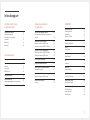 2
2
-
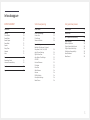 3
3
-
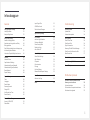 4
4
-
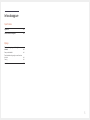 5
5
-
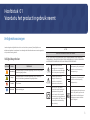 6
6
-
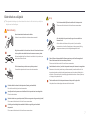 7
7
-
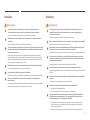 8
8
-
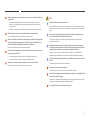 9
9
-
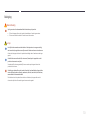 10
10
-
 11
11
-
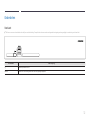 12
12
-
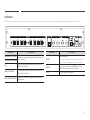 13
13
-
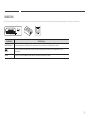 14
14
-
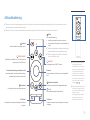 15
15
-
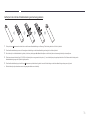 16
16
-
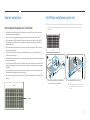 17
17
-
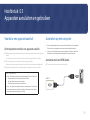 18
18
-
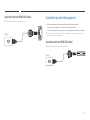 19
19
-
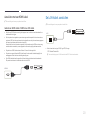 20
20
-
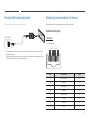 21
21
-
 22
22
-
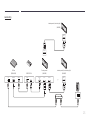 23
23
-
 24
24
-
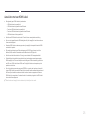 25
25
-
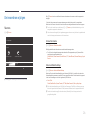 26
26
-
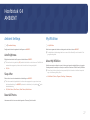 27
27
-
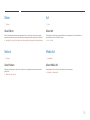 28
28
-
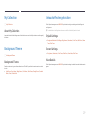 29
29
-
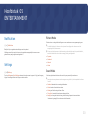 30
30
-
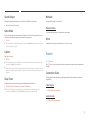 31
31
-
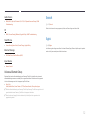 32
32
-
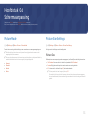 33
33
-
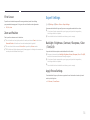 34
34
-
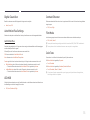 35
35
-
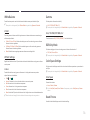 36
36
-
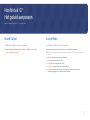 37
37
-
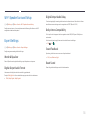 38
38
-
 39
39
-
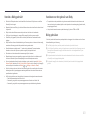 40
40
-
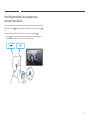 41
41
-
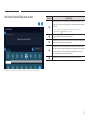 42
42
-
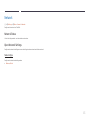 43
43
-
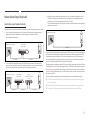 44
44
-
 45
45
-
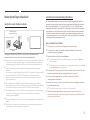 46
46
-
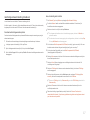 47
47
-
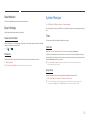 48
48
-
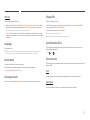 49
49
-
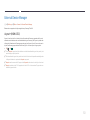 50
50
-
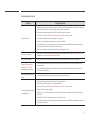 51
51
-
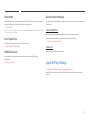 52
52
-
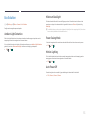 53
53
-
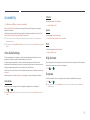 54
54
-
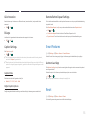 55
55
-
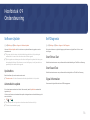 56
56
-
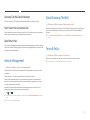 57
57
-
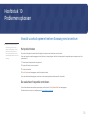 58
58
-
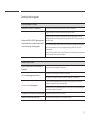 59
59
-
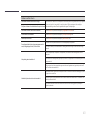 60
60
-
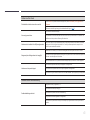 61
61
-
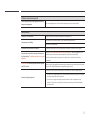 62
62
-
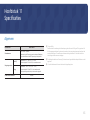 63
63
-
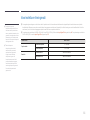 64
64
-
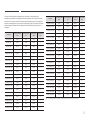 65
65
-
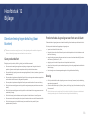 66
66
-
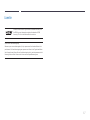 67
67
Gerelateerde papieren
-
Samsung QP98R-8K Handleiding
-
Samsung SNOW-JMU Handleiding
-
Samsung SNOW-JMU Handleiding
-
Samsung SNOW-1810U Handleiding
-
Samsung QE65Q74TAL Handleiding
-
Samsung QE50Q86TALXXN de handleiding
-
Samsung IF025H Handleiding
-
Samsung IF025H-E Handleiding
-
Samsung SNOW-1703ULD Handleiding
-
Samsung VM46R-U Handleiding